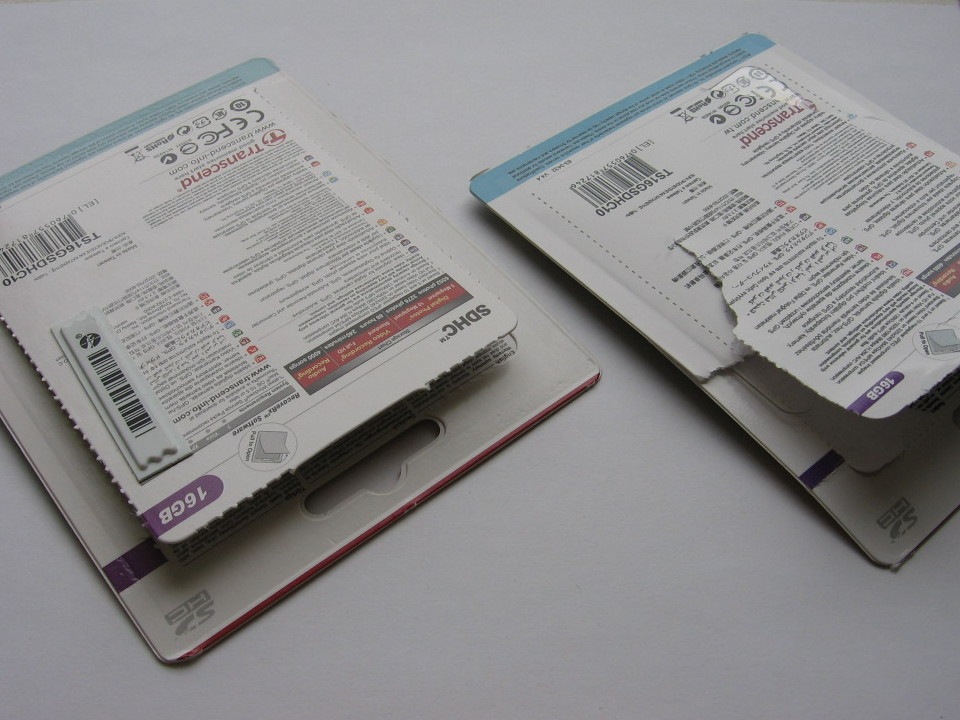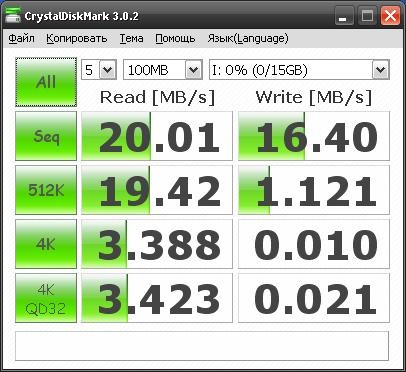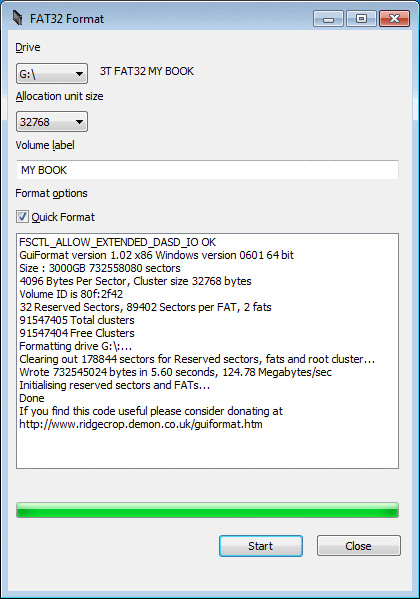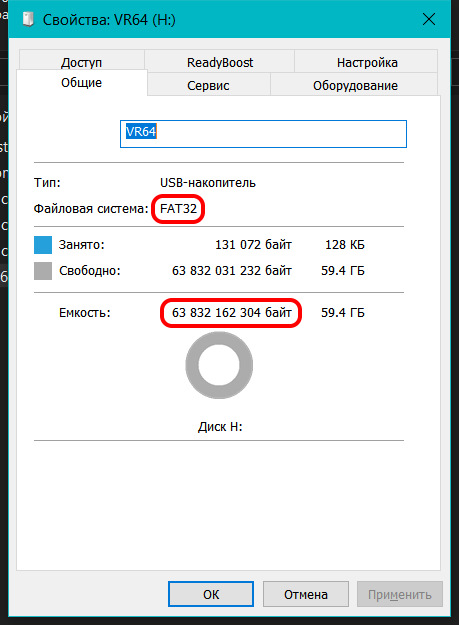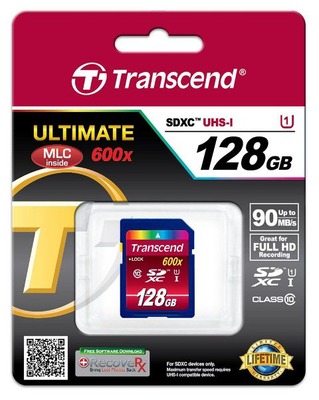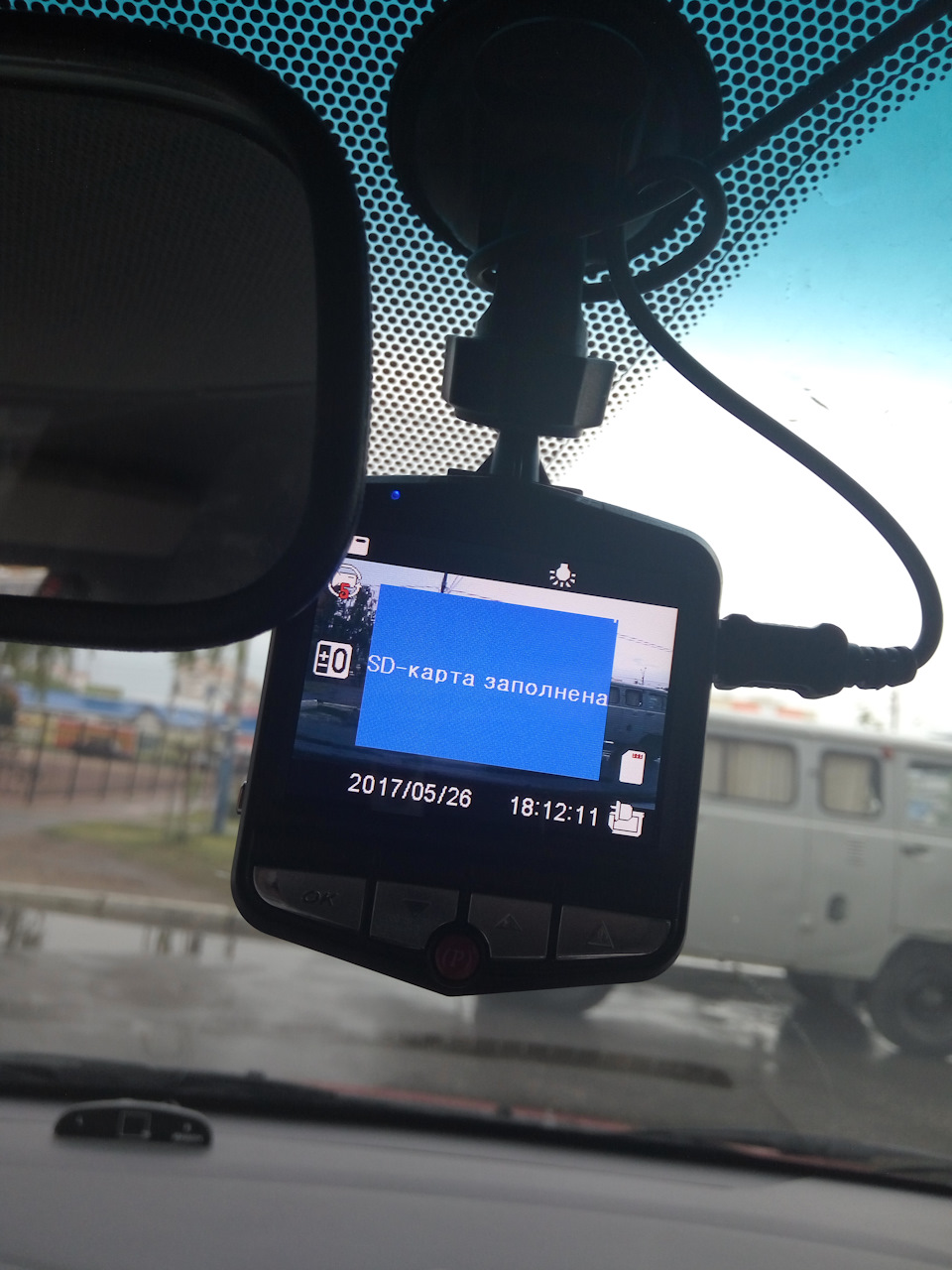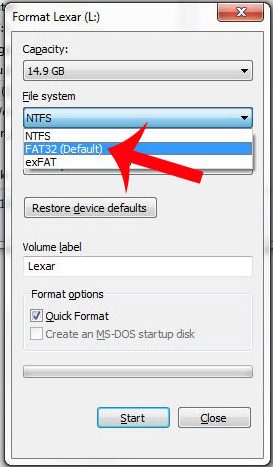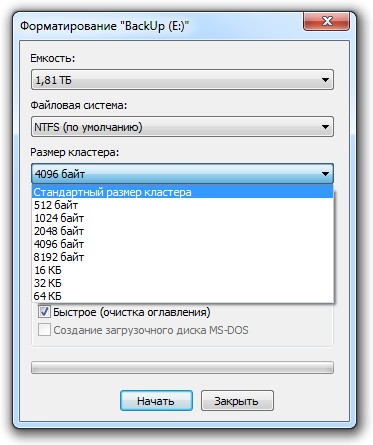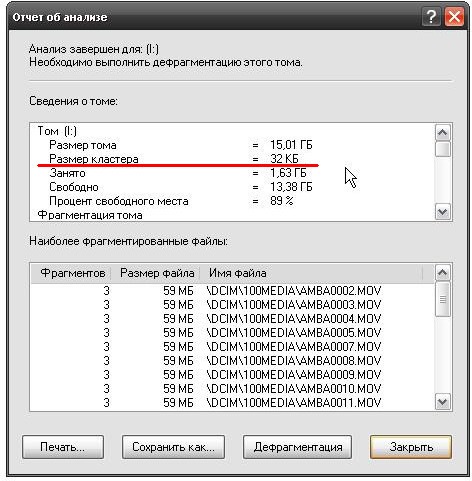Неверный размер кластера видеорегистратор
Как отформатировать флешку для видеорегистратора Leave a comment
Форматирование карты памяти: как правильно сделать и зачем это нужно
Как отформатировать флешку для видеорегистратора, дабы он наконец-то ее увидел? Чтобы отформатировать через компьютер дополнительно понадобиться картридер или в случае с ноутбуком — переходник на SDHC-карту.
Итак, micro SD уже в слоте, открываем «Мой компьютер», щелкаем правой кнопкой мыши на ее иконке и выбираем из появившегося контекстного меню пункт «Форматирование». Появилось диалоговое окно. Надо заметить, что это самый простой вариант, так как не предполагает выбор размера кластера. Здесь выбирается только ФС. В каком формате должна быть файловая система флешки? Так как большинство из них работает на exFAT или FAT 32, а автомобильный гаджет «понимает» исключительно второй вариант, в выпадающем списке выбираем файловую систему FAT 32.
Разберем еще одну причину, почему отношения приобретенный вам флеш-карты с установленным в авто видеорегистратором могут не срастись. Ни для кого не секрет, что, покупая что-то мы ищем более выгодный вариант. Это естественно. Но, выбирая китайский аналог брендовой micro SD, который вдвое, а то и втрое дешевле, будьте готовы ввести в гугл поиск вопрос «Что делать если видеорегистратор постоянно просит отформатировать карту памяти?». Причина в том, что упомянутые флешки очень часто представляют собой штамповки с низкими характеристиками, не способными функционировать более полугода (но не всегда, «китай» – «китаю» рознь). В этом случае можем посоветовать быть внимательными и покупать у проверенного продавца.
Если видеорегистратор вдруг начал выдавать ошибку, немедленно подключите его к ПК и просканируйте вместе с вставленной в него картой на предмет вирусов или ошибок и только после форматируйте сам съемный носитель.
Альтернативные способы очистки флешки для видеорегистратора
В форуме можно встретить еще один интересный вопрос: «Почему не форматируется микро sd карта после регистратора?». Скорее всего сама система дала сбой или настраивая авторегистратор пользователь что-то сделал с одним из системных файлов. Основной признак ситуации с вирусом: появление на карте памяти файлов с непонятными названиями (вместо имени какая-то абракадабра). По выше описанному и самому простому способу очистить карту памяти не удастся (операционка будет выдавать сообщение о невозможности завершения процесса).
Метод 1 — через консоль
Попробуйте сделать это через консоль. Порядок действий таков:
- В окне под названием «Выполнить» вводим команду diskmgmt.msc (окно вызывается одновременным нажатием клавиш Win и R).
- В менеджере управления дисками ищите свою флешку, выбираете ее, нажимая правой кнопкой мышки и жмете на «Форматировать» в открывшемся списке действий.
Метод 2 — программы и утилиты
Можно воспользоваться специальными программами, например, бесплатной USB Disk Storage Format Tool или SDFormatter. Если и они не срабатывают, прибегните к утилите, выполняющей низкоуровневое форматирование и способной обойти блокировку записи (комп пишет, что флешка защищена от записи, но блокиратора на ней нет или стоит в правильном положении).
Метод 3 — через командную строку
Если вы не хотите скачивать постороннее ПО, но форматнуть карту памяти не удается или нужно обойти/снять защиту от записи, попробуйте одну «волшебную» команду — diskpart. Где и как ее вводить:
- Вызываем специальный список путем одновременного нажатия двух клавиш Win (на ее месте изображено символическое окошко) и X.
- Выбираем командную строку.
- Во сплывшем окне пишем то самое «магическое» слово diskpart.
- В очередном окошке прописываем команду, которая выдаст нам информацию о всех подключённых к компьютеру дисках и флеш-накопителях— list disk.
- Как выбрать свою флешку? Смотрим в списке ее позицию и пишем команду select disk 1 (если это номер вашей карты памяти).
- Очищаем атрибуты защиты от записи через команду attributes disk clear readonly.
- Если хочется просмотреть результат, пишем attributes disk, или сразу выходим при помощи команды exit.
- Форматируем карту памяти классическим способом или посредством видеорегистратора.
Напоследок рассмотрим еще один способ зачистить горе-флешку.
Метод 4 — обнуление
Первым делом скачиваем утилиту под названием, которое говорит само за себя — flashnul. Она помогает с тестированием карт памяти и флеш-накопителей в общем, для каких целей те не использовались бы. Однако с ней надо обходится весьма осторожно, иначе можно нечаянно повредить файлы на других дисках. Итак, обнуление флешки пошагово:
- Распаковываем программу.
- Открываем командную строку и переходим в каталог, где она находится (например, диск Е), для этого надо написать Е:
- Переходим в папку flashnul, для чего пишем cd flashnul.
- Запоминаем букву (номер), которой обозначена наша флеш-карта (например, Н). По порядку вводим команды:
flashnul Н: –F (команда затирает под нуль все имеющиеся на карте памяти данные)
flashnul Н: –l (команда для запуска теста на ошибки + полного уничтожения данных)
- Снова запускаем форматирование посредством консоли управления.
На самом деле для того, чтобы форматнуть карту памяти для дальнейшего ее использования в авторегистраторе, в том числе, существует очень много методов, программ и утилит. Конечно, если простые не помогают, лучше обратится к специалисту из сервисного центра, где, кстати, возможно вам ее обменяют на новую (при условии действительного гарантийного срока и отсутствия механических повреждений по вине пользователя).
Рекомендации по пользованию микро СД картой
Если вы не хотите, чтобы видеофайлы с вашего носителя просто-напросто исчезли или перестали удаляться, следуйте следующим рекомендациям.
Во-первых, вынимайте из видеорегистратора карту только после ее отключения в настройках и выключения устройства, чтобы не случилось так, что вы ее вытащили при выполнении записи или сохранения файлов.
Во-вторых, отключая ее (например, при использовании в компьютере для сброса информации на жесткий диск), не выдергивайте/вытаскивайте ее до того, как активировали безопасное извлечение.
В-третьих, используйте карту соответствующего класса памяти!
И да, если вы заметили, что после того, как вы удаляете файл со своей карты, а он восстанавливается и не исчезает, при этом ни один способ форматирования не помогает, microSD уже не помочь, ибо ваша флешка умерла. Узнать наверняка, проблема в карте памяти или регистраторе, можно вставив в него новую. Если на нее спокойной пишутся, сохраняются, «изымаются» файлы, то закономерно, проблема не в автомобильном девайсе. Ну а как с ними бороться вы уже знаете.
Решение проблем с флешкой для видеорегистратора
Видеоролики и фотоснимки, создаваемые камерой видеорегистратора, обычно хранятся на карте памяти. Как известно внутренняя память этих девайсов не отличается большой вместительностью, поэтому зачастую вместе с ним покупается и СД или микро СД карточка. Самый популярный объем карты среди автолюбителей — 32 Гб, поскольку именно этот объем карты считается оптимальным для большинства FullHD регистраторов.
Порой записанная информация может быть очень важной, например, если было зафиксировано ДТП или еще какое-то чрезвычайное происшествия. В такой момент качество карты играет большую роль и будет очень обидно, если она вдруг глюкнет. Также может случится так что как раз таки надо зафиксировать что-то на видеокамеру, но авторегистратор вдруг перестал видеть флешку или попросил отформатировать ее. Но почему видеорегистратор просит отформатировать карту или не способен ее распознать? Основные причины:
- Эксплуатация некачественного/бракованного/поврежденного носителя.
- Неправильно произведенная установка.
- Предварительное форматирование micro SD карты пользователем, изменив формат.
- Использование карты с не соответствующим классом памяти / скорости обмена данными.
- Наличие вирусов или системных ошибок на карте.
- Карта старого образца с низким скоростным порогом.
DustKiller › Блог › Выбираем флешку для видеорегистратора
В инструкции на видеорегистратор имеется упоминание, что флеш карта должна быть не ниже 6-го класса. Класс карты обозначает минимальную скорость чтения/записи в мегабайтах в секунду. На многих форумах в интернете, рекомендуют приобретать флешки 10-го класса.
В результате небольших поисков, была выбрана флешка Transcend на 16Гбайт, но в самый последний момент захотелось попробывать что нибудь новенькое и была приобретена флешка Sundisk.
К несчастью флешка вышла из строя на второй день использования видеорегистратора. Внешне это было похоже на зависание регистратора, точнее он сильно тормозил и даже не реагировал на клавишу входа в меню.
К чести магазина «ДНС» в котором она была приобретена, флешку заменили почти без вопросов. Больше эксперименты на себе ставить не хотелось, поэтому взамен была взята флешка Transcend, которая тоже стоит 850 рублей.
Флешка работает исправно, но спустя некоторое время появилась возможность приобрести такую же флешку за 360 рублей. Естественно захотелось узнать, сильно ли различаются внешне похожие флешки.
Если внимательно приглядется упаковки незначительно различаются.
Пластиковые контейнеры, тоже разные. Флешка за 360 рублей закрывается полностью.
На оборотной стороне так же можно найти различия.
На более дорогой флешке, перфорация выполнена более качественно. На дешёвой, при вскрытии, картон рвался не по перфорации.
Внешне различить флешки практически невозможно.
На обратной стороне указан один и тот же производитель.
Скорость флешек тестируем на кардридере Transcend TS-RDP8W
В качестве тестовой программы используем CrystalDiskMark версии 3.0.2.
Чтобы тестирование было более точным, было протестировано две флешки за 360 рублей.
Перед каждым тестом флешки форматировались с разным размером кластера. Параметры тестирования: Test : 100 MB [I: 0.0% (0.0/15.0 GB)] (x3)
Sequential Read : 20.011 MB/s
Sequential Write : 16.402 MB/s
Random Read 512KB : 19.421 MB/s
Random Write 512KB : 1.121 MB/s
Random Read 4KB (QD=1) : 3.388 MB/s [ 827.2 IOPS]
Random Write 4KB (QD=1) : 0.010 MB/s [ 2.5 IOPS]
Random Read 4KB (QD=32) : 3.423 MB/s [ 835.8 IOPS]
Random Write 4KB (QD=32) : 0.021 MB/s [ 5.1 IOPS]
Sequential Read : 20.063 MB/s
Sequential Write : 16.943 MB/s
Random Read 512KB : 19.630 MB/s
Random Write 512KB : 1.027 MB/s
Random Read 4KB (QD=1) : 3.361 MB/s [ 820.6 IOPS]
Random Write 4KB (QD=1) : 0.010 MB/s [ 2.5 IOPS]
Random Read 4KB (QD=32) : 3.456 MB/s [ 843.8 IOPS]
Random Write 4KB (QD=32) : 0.014 MB/s [ 3.3 IOPS]
Sequential Read : 20.044 MB/s
Sequential Write : 16.634 MB/s
Random Read 512KB : 19.612 MB/s
Random Write 512KB : 1.115 MB/s
Random Read 4KB (QD=1) : 3.266 MB/s [ 797.3 IOPS]
Random Write 4KB (QD=1) : 0.011 MB/s [ 2.7 IOPS]
Random Read 4KB (QD=32) : 3.415 MB/s [ 833.7 IOPS]
Random Write 4KB (QD=32) : 0.011 MB/s [ 2.6 IOPS]
Как видим по результатам тестов, скорость в нашем случае не сильно зависит от размеров кластера, поэтому для более дешёвых флешек приведу тесты с размером кластера 32Кб.
Флешка №1 за 360р
Sequential Read : 18.242 MB/s
Sequential Write : 16.536 MB/s
Random Read 512KB : 18.326 MB/s
Random Write 512KB : 0.967 MB/s
Random Read 4KB (QD=1) : 3.186 MB/s [ 777.8 IOPS]
Random Write 4KB (QD=1) : 0.010 MB/s [ 2.5 IOPS]
Random Read 4KB (QD=32) : 3.306 MB/s [ 807.2 IOPS]
Random Write 4KB (QD=32) : 0.020 MB/s [ 4.9 IOPS]
Флешка №2 за 360р
Sequential Read : 18.042 MB/s
Sequential Write : 16.804 MB/s
Random Read 512KB : 18.396 MB/s
Random Write 512KB : 0.977 MB/s
Random Read 4KB (QD=1) : 3.161 MB/s [ 771.8 IOPS]
Random Write 4KB (QD=1) : 0.009 MB/s [ 2.3 IOPS]
Random Read 4KB (QD=32) : 3.253 MB/s [ 794.2 IOPS]
Random Write 4KB (QD=32) : 0.010 MB/s [ 2.5 IOPS]
Выводы: Более дорогая флешка показала более высокие результаты на чтение. Для регистратора более важна скорость записи, она практически одинакова у всех флешек. Все флешки удовлетворяют заявленному классу.
В результате получаем, что флешки стоящие дешевле более чем в два раза практически не уступают по скорости более дорогой!
В качестве заключения, немного о форматировании и размере кластера.
Обычно при форматировании дисков, большой размер кластера предпочтительней для мультимедиа файлов. Посмотреть размер кластера можно следующим образом.
Определяемся с размером кластера при форматировании USB накопителя в NTFS
При форматировании USB накопителя или жесткого диска обычными средствами ОС Windows в меню есть поле «Размер кластера». Обычно пользователь пропускает это поле, оставляя его значение по умолчанию. Также причиной этому может стать то, что нет подсказки относительно того, как правильно выставить этот параметр.
Какой выбрать размер кластера при форматировании флешки в NTFS
Если открыть окно форматирования и выбрать файловую систему NTFS, то в поле размер кластера становятся доступными варианты в диапазоне от 512 байт до 64 Кб. 
Давайте разберемся, как влияет параметр «Размер кластера» на работу флешки. По определению, кластер представляет собой минимальный объем, выделенный для хранения файла. Для оптимального выбора этого параметра при форматировании устройства в файловой системе NTFS нужно учитывать несколько критериев.
Данная инструкция понадобится Вам при выполнении форматирования съемного накопителя в NTFS.
Критерий 1: Размеры файлов
Определитесь с тем, файлы какого размера вы собираетесь хранить на флешке.
Например, размер кластера на флешке 4096 байт. Если скопировать файл размером 1 байт, то он займет на флешке все равно 4096 байт. Поэтому для небольших файлов лучше использовать размер кластеров поменьше. Если же флешка предназначается для хранения и просмотра видео и аудио файлов, то размер кластера лучше выбрать побольше где-то 32 или 64 кб. Когда флешка предназначена для различных целей, то можно оставить значение по умолчанию.
Помните, что неправильно выбранный размер кластера приводит к потере пространства на флешке. Система выставляет стандартный размер кластера 4 Кб. И если на диске есть 10 тысяч документов по 100 байт каждый, то потери составят 46 Мб. Если вы отформатировали флешку с параметром кластера 32 кб, а текстовый документ будет всего 4 кб. То он все равно займет 32 кб. Это приводит к нерациональному использованию флешки и потере части пространства на ней.
Корпорация Microsoft для расчета потерянного пространства использует формулу:
(размер кластера)/2*(количество файлов)
Критерий 2: Желаемая скорость обмена информацией
Учитывайте тот факт, что от размера кластера зависит скорость обмена данных на вашем накопителе. Чем больше размер кластера, тем меньше операций выполняется при обращении к накопителю и тем выше скорость работы флеш-накопителя. Фильм, записанный на флешке с размером кластера 4 кб, будет воспроизводиться медленнее, чем на накопителе с размером кластера 64 кб.
Критерий 3: Надежность
Примите к сведению, что флешка, отформатированная с кластерами больших размеров более надежна в эксплуатации. Уменьшается количество обращений к носителю. Ведь, надежнее отправлять порцию информации одним большим куском, чем несколько раз маленькими порциями. 
Имейте в виду, что с нестандартными размерами кластеров могут быть проблемы с софтом, работающим с дисками. В основном это служебные программы, использующие дефрагментацию, а она выполняется только при стандартных кластерах. При создании загрузочных флешек размер кластера также нужно оставлять стандартным. Кстати, выполнить данную задачу Вам поможет наша инструкция.
Некоторые пользователи на форумах советуют при размерах флеш-накопителя более 16 Гб, разделять его на 2 тома и форматировать их по разному. Том меньшего объема отформатировать с параметром кластера 4 Кб, а другой под большие файлы под 16-32 Кб. Таким образом будет достигнута и оптимизация пространства и нужное быстродействие при просмотре и записи объемных файлов.
Итак, правильный подбор размера кластера:
- позволяет эффективно размещать данные на флешке;
- ускоряет обмен данными на носителе информации при чтении и записи;
- повышает надежность эксплуатации носителя.
И если Вы затрудняетесь с выбором кластера при форматировании, то лучше оставляйте его стандартным. Также можете написать об этом в комментариях. Мы постараемся помочь Вам с выбором.
Отблагодарите автора, поделитесь статьей в социальных сетях.
Почему видеорегистратор не пишет
Многим моим читателям нравится рубрика «АВТОГАДЖЕТЫ», действительно там много полезных статей и обзоров видеорегистраторов, полистайте интересно. НО сегодня я хочу затронуть животрепещущую тему, а именно – почему не пишет видеорегистратор, например — по кругу или вообще ругаясь на карту памяти? Что же это за «засада» такая? Ведь даже дорогие устройства могут этим грешить. Сегодня я постараюсь поставить все точки над «i» и рассказать основные причины, поверьте иногда все очень просто …
Все здесь сводится к одной причине, не тот класс скорости! Это важно, зачастую старые варианты имеют классы скорости – 2, 4, 6, 8. Если перевести на русский, получается от 2 до 8 Mb/s. Новые модели видеорегистраторов не работают с такими маленькими скоростями, поэтому и появляется ошибка. Зачастую видео пишется в форматах HD или FULL HD, а для них нужна быстрая передача данных.
Решение – просто покупаем современную карту 10 класса скорости, все ваши проблемы и надписи «сluster wrong» уйдут сами собой. Проверено! Запомните, новые устройства требуют именно эту скорость, старые варианты не подойдут.
Не пишет по кругу
Также частая причина не исправности, симптомы такие – включаем регистратор он работает, память видна и запись идет, но не пишется по кругу (при включении круговой записи, интервалами 1, 3, 5, 7 иногда 10 минут) – что делать? Почему такое происходит?
Также все достаточно банально – зачастую это происходит на высокотехнологичных видеорегистраторах . Причин здесь несколько:
1) Малый объем, такое бывает – например, памяти всего на 2 Gb, а у вас стоит интервал на 5 – 10 минут, ему просто этого не достаточно. Поэтому ролики будут рваться или вообще не будет работать циклическая запись. ПРОСТО – добавляем объем, идеально использовать 8 – 32 Gb.
2) Практически такой же случай – из-за не внимательности. У меня есть видеорегистратор, он пишет на карту в 8 Gb, у него там отдельная папка — называется «DCIM». Когда я подключил другое устройство и вставил эту же карту, на ней создалась еще одна папка — «100MEDIA». То есть получились две рядом папки «DCIM» и «100MEDIA». Так как в папку DCIM происходила основная запись, то она была «забита» и я по наивности думал, что новое устройство все «сотрет» — но доступ у него есть только до папки «100MEDIA» и стирать он может только там – и получилось так, что новой папке просто не хватало места!
Нам нужно – просто удалить папку «DCIM», таким образом очистить место в памяти. Это можно сделать настройками в самом регистраторе, выбрать меню «отформатировать». Ребята только нужно понимать что форматирование уничтожит все ваши записи, поэтому если они вам нужны, то обязательно копируем их.
3) Нужно форматирование памяти. Зачастую видеорегистратор не может работать с файловой системой вашего накопителя, допустим у вас она «NTFS», а ему нужно «FAT32».
Поэтому также писать не будет. Опять же выбираем пункт «форматировать», устройство само поставит нужную для себя файловую систему. После этого работа должна восстановиться.
Сейчас смотрите видеоверсию, постарался заснять максимально доступно.
НА этом буду заканчивать, думаю моя статья для многих будет полезна, так что расскажите о ней друзьям.

Похожие новости
Датчик движения в видеорегистраторе, что это такое и как работае.
INSPECTOR KATRAN. Новый видеорегистратор с GPS, подробный отзыв
VIZANT 740 SIGNATURE. Подробный обзор и мой отзыв
Как заставить работать флешку 64 Гб в видеорегистраторе, который не поддерживает флешки больше 32 Гб
Купил тут на днях карту памяти MicroSD на 64 Гб. Хотел поставить в телефон, но потом вспомнил, что у меня в видеорегистраторе установлена флешка на 32 Гб. Регистратор уже не новый (скоро ему будет 3 года), работает отлично, качество записи вполне устраивает. Вот запись про него. На максимальных настройках на флешку в 32 гига входило около 4 часов видеозаписи. Согласитесь, что это не очень много! Сомнения в том, что флешка на 64 гигабайта не заработает — оправдались…
Начал гуглить, сначала думал придется менять прошивку в видеорегистраторе, но решение оказалось гораздо проще!
Оказывается многие устройства которые не поддерживают карты памяти свыше 32 гигабайт, на самом деле не поддерживают файловую систему в которую форматируются большие флешки 64, 128 и т.д. гигабайт. По умолчанию, маленькие флешки (те которые до 32 гб) отформатированы в файловую систему FAT32, как раз с ней и работают многие устройства. А для того чтобы большая флешка стала работать в этих устройствах достаточно её переформатировать и поменять файловую систему с exFAT на FAT32. Стандартными средствами этого не сделать, я воспользовался утилитой guiformat. Скачать можно отсюда
Внешний вид программы:
Вам нужно выбрать нужный диск (Drive), указать размер кластера (Allocation unit size), метку диска (Volume label). Размер кластера я оставил 32768 байт. На всякий сделал медленное форматирование (убрал галку с Quick Format). Процесс форматирования был довольно долгим (минут 30 точно), зато после форматирования мы получаем большую флэшку с нужной файловой системой:
Флешка завелась без проблем, видеорегистратор с ней подружился, время записи теперь увеличилось вдвое!
Источник
Выбираем флешку для видеорегистратора
В инструкции на видеорегистратор имеется упоминание, что флеш карта должна быть не ниже 6-го класса. Класс карты обозначает минимальную скорость чтения/записи в мегабайтах в секунду. На многих форумах в интернете, рекомендуют приобретать флешки 10-го класса.
В результате небольших поисков, была выбрана флешка Transcend на 16Гбайт, но в самый последний момент захотелось попробывать что нибудь новенькое и была приобретена флешка Sundisk.
К несчастью флешка вышла из строя на второй день использования видеорегистратора. Внешне это было похоже на зависание регистратора, точнее он сильно тормозил и даже не реагировал на клавишу входа в меню.
К чести магазина «ДНС» в котором она была приобретена, флешку заменили почти без вопросов. Больше эксперименты на себе ставить не хотелось, поэтому взамен была взята флешка Transcend, которая тоже стоит 850 рублей.
Флешка работает исправно, но спустя некоторое время появилась возможность приобрести такую же флешку за 360 рублей. Естественно захотелось узнать, сильно ли различаются внешне похожие флешки.
Если внимательно приглядется упаковки незначительно различаются.
Пластиковые контейнеры, тоже разные. Флешка за 360 рублей закрывается полностью.
На оборотной стороне так же можно найти различия.
На более дорогой флешке, перфорация выполнена более качественно. На дешёвой, при вскрытии, картон рвался не по перфорации.
Внешне различить флешки практически невозможно.
На обратной стороне указан один и тот же производитель.
Скорость флешек тестируем на кардридере Transcend TS-RDP8W
В качестве тестовой программы используем CrystalDiskMark версии 3.0.2.
Чтобы тестирование было более точным, было протестировано две флешки за 360 рублей.
Перед каждым тестом флешки форматировались с разным размером кластера. Параметры тестирования: Test : 100 MB [I: 0.0% (0.0/15.0 GB)] (x3)
Sequential Read : 20.011 MB/s
Sequential Write : 16.402 MB/s
Random Read 512KB : 19.421 MB/s
Random Write 512KB : 1.121 MB/s
Random Read 4KB (QD=1) : 3.388 MB/s [ 827.2 IOPS]
Random Write 4KB (QD=1) : 0.010 MB/s [ 2.5 IOPS]
Random Read 4KB (QD=32) : 3.423 MB/s [ 835.8 IOPS]
Random Write 4KB (QD=32) : 0.021 MB/s [ 5.1 IOPS]
Sequential Read : 20.063 MB/s
Sequential Write : 16.943 MB/s
Random Read 512KB : 19.630 MB/s
Random Write 512KB : 1.027 MB/s
Random Read 4KB (QD=1) : 3.361 MB/s [ 820.6 IOPS]
Random Write 4KB (QD=1) : 0.010 MB/s [ 2.5 IOPS]
Random Read 4KB (QD=32) : 3.456 MB/s [ 843.8 IOPS]
Random Write 4KB (QD=32) : 0.014 MB/s [ 3.3 IOPS]
Sequential Read : 20.044 MB/s
Sequential Write : 16.634 MB/s
Random Read 512KB : 19.612 MB/s
Random Write 512KB : 1.115 MB/s
Random Read 4KB (QD=1) : 3.266 MB/s [ 797.3 IOPS]
Random Write 4KB (QD=1) : 0.011 MB/s [ 2.7 IOPS]
Random Read 4KB (QD=32) : 3.415 MB/s [ 833.7 IOPS]
Random Write 4KB (QD=32) : 0.011 MB/s [ 2.6 IOPS]
Как видим по результатам тестов, скорость в нашем случае не сильно зависит от размеров кластера, поэтому для более дешёвых флешек приведу тесты с размером кластера 32Кб.
Sequential Read : 18.242 MB/s
Sequential Write : 16.536 MB/s
Random Read 512KB : 18.326 MB/s
Random Write 512KB : 0.967 MB/s
Random Read 4KB (QD=1) : 3.186 MB/s [ 777.8 IOPS]
Random Write 4KB (QD=1) : 0.010 MB/s [ 2.5 IOPS]
Random Read 4KB (QD=32) : 3.306 MB/s [ 807.2 IOPS]
Random Write 4KB (QD=32) : 0.020 MB/s [ 4.9 IOPS]
Sequential Read : 18.042 MB/s
Sequential Write : 16.804 MB/s
Random Read 512KB : 18.396 MB/s
Random Write 512KB : 0.977 MB/s
Random Read 4KB (QD=1) : 3.161 MB/s [ 771.8 IOPS]
Random Write 4KB (QD=1) : 0.009 MB/s [ 2.3 IOPS]
Random Read 4KB (QD=32) : 3.253 MB/s [ 794.2 IOPS]
Random Write 4KB (QD=32) : 0.010 MB/s [ 2.5 IOPS]
Выводы: Более дорогая флешка показала более высокие результаты на чтение. Для регистратора более важна скорость записи, она практически одинакова у всех флешек. Все флешки удовлетворяют заявленному классу.
В результате получаем, что флешки стоящие дешевле более чем в два раза практически не уступают по скорости более дорогой!
В качестве заключения, немного о форматировании и размере кластера.
Обычно при форматировании дисков, большой размер кластера предпочтительней для мультимедиа файлов. Посмотреть размер кластера можно следующим образом.
Источник
Определяемся с размером кластера при форматировании USB накопителя в NTFS
При форматировании USB накопителя или жесткого диска обычными средствами ОС Windows в меню есть поле «Размер кластера». Обычно пользователь пропускает это поле, оставляя его значение по умолчанию. Также причиной этому может стать то, что нет подсказки относительно того, как правильно выставить этот параметр.
Какой выбрать размер кластера при форматировании флешки в NTFS
Если открыть окно форматирования и выбрать файловую систему NTFS, то в поле размер кластера становятся доступными варианты в диапазоне от 512 байт до 64 Кб. 
Давайте разберемся, как влияет параметр «Размер кластера» на работу флешки. По определению, кластер представляет собой минимальный объем, выделенный для хранения файла. Для оптимального выбора этого параметра при форматировании устройства в файловой системе NTFS нужно учитывать несколько критериев.
Данная инструкция понадобится Вам при выполнении форматирования съемного накопителя в NTFS.
Критерий 1: Размеры файлов
Определитесь с тем, файлы какого размера вы собираетесь хранить на флешке.
Например, размер кластера на флешке 4096 байт. Если скопировать файл размером 1 байт, то он займет на флешке все равно 4096 байт. Поэтому для небольших файлов лучше использовать размер кластеров поменьше. Если же флешка предназначается для хранения и просмотра видео и аудио файлов, то размер кластера лучше выбрать побольше где-то 32 или 64 кб. Когда флешка предназначена для различных целей, то можно оставить значение по умолчанию.
Помните, что неправильно выбранный размер кластера приводит к потере пространства на флешке. Система выставляет стандартный размер кластера 4 Кб. И если на диске есть 10 тысяч документов по 100 байт каждый, то потери составят 46 Мб. Если вы отформатировали флешку с параметром кластера 32 кб, а текстовый документ будет всего 4 кб. То он все равно займет 32 кб. Это приводит к нерациональному использованию флешки и потере части пространства на ней.
Корпорация Microsoft для расчета потерянного пространства использует формулу:
(размер кластера)/2*(количество файлов)
Критерий 2: Желаемая скорость обмена информацией
Учитывайте тот факт, что от размера кластера зависит скорость обмена данных на вашем накопителе. Чем больше размер кластера, тем меньше операций выполняется при обращении к накопителю и тем выше скорость работы флеш-накопителя. Фильм, записанный на флешке с размером кластера 4 кб, будет воспроизводиться медленнее, чем на накопителе с размером кластера 64 кб.
Критерий 3: Надежность
Примите к сведению, что флешка, отформатированная с кластерами больших размеров более надежна в эксплуатации. Уменьшается количество обращений к носителю. Ведь, надежнее отправлять порцию информации одним большим куском, чем несколько раз маленькими порциями. 
Имейте в виду, что с нестандартными размерами кластеров могут быть проблемы с софтом, работающим с дисками. В основном это служебные программы, использующие дефрагментацию, а она выполняется только при стандартных кластерах. При создании загрузочных флешек размер кластера также нужно оставлять стандартным. Кстати, выполнить данную задачу Вам поможет наша инструкция.
Некоторые пользователи на форумах советуют при размерах флеш-накопителя более 16 Гб, разделять его на 2 тома и форматировать их по разному. Том меньшего объема отформатировать с параметром кластера 4 Кб, а другой под большие файлы под 16-32 Кб. Таким образом будет достигнута и оптимизация пространства и нужное быстродействие при просмотре и записи объемных файлов.
Итак, правильный подбор размера кластера:
И если Вы затрудняетесь с выбором кластера при форматировании, то лучше оставляйте его стандартным. Также можете написать об этом в комментариях. Мы постараемся помочь Вам с выбором.
Помимо этой статьи, на сайте еще 12473 инструкций.
Добавьте сайт Lumpics.ru в закладки (CTRL+D) и мы точно еще пригодимся вам.
Отблагодарите автора, поделитесь статьей в социальных сетях.
Источник
custer size wrong please format что делать
Автор Lesha1390 задал вопрос в разделе Прочие Авто-темы
почему когда я вставляю в видео регистратор он мне пишет custer size wrong. please format и получил лучший ответ
Ответ от сергей иванов[гуру]
что ты вставляешь в видеорегистратор
Многим моим читателям нравится рубрика «АВТОГАДЖЕТЫ», действительно там много полезных статей и обзоров видеорегистраторов, полистайте интересно. НО сегодня я хочу затронуть животрепещущую тему, а именно – почему не пишет видеорегистратор, например — по кругу или вообще ругаясь на карту памяти? Что же это за «засада» такая? Ведь даже дорогие устройства могут этим грешить. Сегодня я постараюсь поставить все точки над «i» и рассказать основные причины, поверьте иногда все очень просто …
СОДЕРЖАНИЕ СТАТЬИ
Эта статья родилась, потому что накопилось порядка 20 – 30 писем от читателей, в которых они разочаровываются в своих устройствах, и несут их в гарантийные мастерские. Справедливости ради стоит отметить, что такие случаи также нельзя исключать, заводской брак в нескольких случаях из 100 обязательно будет присутствовать. Но зачастую это не умелые действия самих пользователей. Сегодня только основные ошибки.
Ошибка карты памяти
Тут все просто. Зачастую с видеорегистраторами карты памяти не идут. И вам нужно докупать их самим. Но часто мы экономим и вставляем старые карты оставшиеся у нас от телефонов, на 2 – 4 Gb. Некоторые модели с ними прекрасно работают, но другие пишут на них – «ошибка карты памяти», или недопустимый формат или размер. Иногда слово карта вообще не пишется, а показывается надпись – «Cluster Wrong». В общем аббревиатур может быть масса.
Все здесь сводится к одной причине, не тот класс скорости! Это важно, зачастую старые варианты имеют классы скорости – 2, 4, 6, 8. Если перевести на русский, получается от 2 до 8 Mb/s. Новые модели видеорегистраторов не работают с такими маленькими скоростями, поэтому и появляется ошибка. Зачастую видео пишется в форматах HD или FULL HD, а для них нужна быстрая передача данных.
Решение – просто покупаем современную карту 10 класса скорости, все ваши проблемы и надписи «сluster wrong» уйдут сами собой. Проверено! Запомните, новые устройства требуют именно эту скорость, старые варианты не подойдут.
Не пишет по кругу
Также частая причина не исправности, симптомы такие – включаем регистратор он работает, память видна и запись идет, но не пишется по кругу (при включении круговой записи, интервалами 1, 3, 5, 7 иногда 10 минут) – что делать? Почему такое происходит?
1) Малый объем, такое бывает – например, памяти всего на 2 Gb, а у вас стоит интервал на 5 – 10 минут, ему просто этого не достаточно. Поэтому ролики будут рваться или вообще не будет работать циклическая запись. ПРОСТО – добавляем объем, идеально использовать 8 – 32 Gb.
2) Практически такой же случай – из-за не внимательности. У меня есть видеорегистратор, он пишет на карту в 8 Gb, у него там отдельная папка — называется «DCIM». Когда я подключил другое устройство и вставил эту же карту, на ней создалась еще одна папка — «100MEDIA». То есть получились две рядом папки «DCIM» и «100MEDIA». Так как в папку DCIM происходила основная запись, то она была «забита» и я по наивности думал, что новое устройство все «сотрет» — но доступ у него есть только до папки «100MEDIA» и стирать он может только там – и получилось так, что новой папке просто не хватало места!
Нам нужно – просто удалить папку «DCIM», таким образом очистить место в памяти. Это можно сделать настройками в самом регистраторе, выбрать меню «отформатировать». Ребята только нужно понимать что форматирование уничтожит все ваши записи, поэтому если они вам нужны, то обязательно копируем их.
3) Нужно форматирование памяти. Зачастую видеорегистратор не может работать с файловой системой вашего накопителя, допустим у вас она «NTFS», а ему нужно «FAT32».
Поэтому также писать не будет. Опять же выбираем пункт «форматировать», устройство само поставит нужную для себя файловую систему. После этого работа должна восстановиться.
Сейчас смотрите видеоверсию, постарался заснять максимально доступно.
НА этом буду заканчивать, думаю моя статья для многих будет полезна, так что расскажите о ней друзьям.


Похожие новости
Датчик движения в видеорегистраторе, что это такое и как работае.
INSPECTOR KATRAN. Новый видеорегистратор с GPS, подробный отзыв
VIZANT 740 SIGNATURE. Подробный обзор и мой отзыв
wi fi Может «Cluster size»?
wi fi это не ошибка,пишет именно custer,и это причина в карточке.Отформатируйте на другом гаджете с другим размером кластера.У меня точно также было,вот только не помню какой я ставил размер,но попробуйте все,что сможете.
Vada337 А что такое custer применительно к карточке?
JGG Это видно такой «китайский английский» 🙂
JGG да,я тоже думаю,что это..»трудности перевода» с китайского.
El Gato хорошо попробую! спасибо
2 ответа
Если я правильно понял, и вы ошиблись с фразой, то вам надо просто отформатировать флешку в камере. Увеличение размера кластера при форматировании должно помочь.
Источник
Неверный размер кластера видеорегистратор
Как отформатировать флешку для видеорегистратора Leave a comment
Форматирование карты памяти: как правильно сделать и зачем это нужно
Как отформатировать флешку для видеорегистратора, дабы он наконец-то ее увидел? Чтобы отформатировать через компьютер дополнительно понадобиться картридер или в случае с ноутбуком — переходник на SDHC-карту.
Итак, micro SD уже в слоте, открываем «Мой компьютер», щелкаем правой кнопкой мыши на ее иконке и выбираем из появившегося контекстного меню пункт «Форматирование». Появилось диалоговое окно. Надо заметить, что это самый простой вариант, так как не предполагает выбор размера кластера. Здесь выбирается только ФС. В каком формате должна быть файловая система флешки? Так как большинство из них работает на exFAT или FAT 32, а автомобильный гаджет «понимает» исключительно второй вариант, в выпадающем списке выбираем файловую систему FAT 32.
Разберем еще одну причину, почему отношения приобретенный вам флеш-карты с установленным в авто видеорегистратором могут не срастись. Ни для кого не секрет, что, покупая что-то мы ищем более выгодный вариант. Это естественно. Но, выбирая китайский аналог брендовой micro SD, который вдвое, а то и втрое дешевле, будьте готовы ввести в гугл поиск вопрос «Что делать если видеорегистратор постоянно просит отформатировать карту памяти?». Причина в том, что упомянутые флешки очень часто представляют собой штамповки с низкими характеристиками, не способными функционировать более полугода (но не всегда, «китай» – «китаю» рознь). В этом случае можем посоветовать быть внимательными и покупать у проверенного продавца.
Если видеорегистратор вдруг начал выдавать ошибку, немедленно подключите его к ПК и просканируйте вместе с вставленной в него картой на предмет вирусов или ошибок и только после форматируйте сам съемный носитель.
Альтернативные способы очистки флешки для видеорегистратора
В форуме можно встретить еще один интересный вопрос: «Почему не форматируется микро sd карта после регистратора?». Скорее всего сама система дала сбой или настраивая авторегистратор пользователь что-то сделал с одним из системных файлов. Основной признак ситуации с вирусом: появление на карте памяти файлов с непонятными названиями (вместо имени какая-то абракадабра). По выше описанному и самому простому способу очистить карту памяти не удастся (операционка будет выдавать сообщение о невозможности завершения процесса).
Метод 1 — через консоль
Попробуйте сделать это через консоль. Порядок действий таков:
Метод 2 — программы и утилиты
Можно воспользоваться специальными программами, например, бесплатной USB Disk Storage Format Tool или SDFormatter. Если и они не срабатывают, прибегните к утилите, выполняющей низкоуровневое форматирование и способной обойти блокировку записи (комп пишет, что флешка защищена от записи, но блокиратора на ней нет или стоит в правильном положении).
Метод 3 — через командную строку
Если вы не хотите скачивать постороннее ПО, но форматнуть карту памяти не удается или нужно обойти/снять защиту от записи, попробуйте одну «волшебную» команду — diskpart. Где и как ее вводить:
Напоследок рассмотрим еще один способ зачистить горе-флешку.
Метод 4 — обнуление
Первым делом скачиваем утилиту под названием, которое говорит само за себя — flashnul. Она помогает с тестированием карт памяти и флеш-накопителей в общем, для каких целей те не использовались бы. Однако с ней надо обходится весьма осторожно, иначе можно нечаянно повредить файлы на других дисках. Итак, обнуление флешки пошагово:
flashnul Н: –F (команда затирает под нуль все имеющиеся на карте памяти данные)
flashnul Н: –l (команда для запуска теста на ошибки + полного уничтожения данных)
На самом деле для того, чтобы форматнуть карту памяти для дальнейшего ее использования в авторегистраторе, в том числе, существует очень много методов, программ и утилит. Конечно, если простые не помогают, лучше обратится к специалисту из сервисного центра, где, кстати, возможно вам ее обменяют на новую (при условии действительного гарантийного срока и отсутствия механических повреждений по вине пользователя).
Рекомендации по пользованию микро СД картой
Если вы не хотите, чтобы видеофайлы с вашего носителя просто-напросто исчезли или перестали удаляться, следуйте следующим рекомендациям.
Во-первых, вынимайте из видеорегистратора карту только после ее отключения в настройках и выключения устройства, чтобы не случилось так, что вы ее вытащили при выполнении записи или сохранения файлов.
Во-вторых, отключая ее (например, при использовании в компьютере для сброса информации на жесткий диск), не выдергивайте/вытаскивайте ее до того, как активировали безопасное извлечение.
В-третьих, используйте карту соответствующего класса памяти!
И да, если вы заметили, что после того, как вы удаляете файл со своей карты, а он восстанавливается и не исчезает, при этом ни один способ форматирования не помогает, microSD уже не помочь, ибо ваша флешка умерла. Узнать наверняка, проблема в карте памяти или регистраторе, можно вставив в него новую. Если на нее спокойной пишутся, сохраняются, «изымаются» файлы, то закономерно, проблема не в автомобильном девайсе. Ну а как с ними бороться вы уже знаете.
Решение проблем с флешкой для видеорегистратора
Видеоролики и фотоснимки, создаваемые камерой видеорегистратора, обычно хранятся на карте памяти. Как известно внутренняя память этих девайсов не отличается большой вместительностью, поэтому зачастую вместе с ним покупается и СД или микро СД карточка. Самый популярный объем карты среди автолюбителей — 32 Гб, поскольку именно этот объем карты считается оптимальным для большинства FullHD регистраторов.
Порой записанная информация может быть очень важной, например, если было зафиксировано ДТП или еще какое-то чрезвычайное происшествия. В такой момент качество карты играет большую роль и будет очень обидно, если она вдруг глюкнет. Также может случится так что как раз таки надо зафиксировать что-то на видеокамеру, но авторегистратор вдруг перестал видеть флешку или попросил отформатировать ее. Но почему видеорегистратор просит отформатировать карту или не способен ее распознать? Основные причины:
DustKiller › Блог › Выбираем флешку для видеорегистратора
В инструкции на видеорегистратор имеется упоминание, что флеш карта должна быть не ниже 6-го класса. Класс карты обозначает минимальную скорость чтения/записи в мегабайтах в секунду. На многих форумах в интернете, рекомендуют приобретать флешки 10-го класса.
В результате небольших поисков, была выбрана флешка Transcend на 16Гбайт, но в самый последний момент захотелось попробывать что нибудь новенькое и была приобретена флешка Sundisk.
К несчастью флешка вышла из строя на второй день использования видеорегистратора. Внешне это было похоже на зависание регистратора, точнее он сильно тормозил и даже не реагировал на клавишу входа в меню.
К чести магазина «ДНС» в котором она была приобретена, флешку заменили почти без вопросов. Больше эксперименты на себе ставить не хотелось, поэтому взамен была взята флешка Transcend, которая тоже стоит 850 рублей.
Флешка работает исправно, но спустя некоторое время появилась возможность приобрести такую же флешку за 360 рублей. Естественно захотелось узнать, сильно ли различаются внешне похожие флешки.
Если внимательно приглядется упаковки незначительно различаются.
Пластиковые контейнеры, тоже разные. Флешка за 360 рублей закрывается полностью.
На оборотной стороне так же можно найти различия.
На более дорогой флешке, перфорация выполнена более качественно. На дешёвой, при вскрытии, картон рвался не по перфорации.
Внешне различить флешки практически невозможно.
На обратной стороне указан один и тот же производитель.
Скорость флешек тестируем на кардридере Transcend TS-RDP8W
В качестве тестовой программы используем CrystalDiskMark версии 3.0.2.
Чтобы тестирование было более точным, было протестировано две флешки за 360 рублей.
Перед каждым тестом флешки форматировались с разным размером кластера. Параметры тестирования: Test : 100 MB [I: 0.0% (0.0/15.0 GB)] (x3)
Sequential Read : 20.011 MB/s
Sequential Write : 16.402 MB/s
Random Read 512KB : 19.421 MB/s
Random Write 512KB : 1.121 MB/s
Random Read 4KB (QD=1) : 3.388 MB/s [ 827.2 IOPS]
Random Write 4KB (QD=1) : 0.010 MB/s [ 2.5 IOPS]
Random Read 4KB (QD=32) : 3.423 MB/s [ 835.8 IOPS]
Random Write 4KB (QD=32) : 0.021 MB/s [ 5.1 IOPS]
Sequential Read : 20.063 MB/s
Sequential Write : 16.943 MB/s
Random Read 512KB : 19.630 MB/s
Random Write 512KB : 1.027 MB/s
Random Read 4KB (QD=1) : 3.361 MB/s [ 820.6 IOPS]
Random Write 4KB (QD=1) : 0.010 MB/s [ 2.5 IOPS]
Random Read 4KB (QD=32) : 3.456 MB/s [ 843.8 IOPS]
Random Write 4KB (QD=32) : 0.014 MB/s [ 3.3 IOPS]
Sequential Read : 20.044 MB/s
Sequential Write : 16.634 MB/s
Random Read 512KB : 19.612 MB/s
Random Write 512KB : 1.115 MB/s
Random Read 4KB (QD=1) : 3.266 MB/s [ 797.3 IOPS]
Random Write 4KB (QD=1) : 0.011 MB/s [ 2.7 IOPS]
Random Read 4KB (QD=32) : 3.415 MB/s [ 833.7 IOPS]
Random Write 4KB (QD=32) : 0.011 MB/s [ 2.6 IOPS]
Как видим по результатам тестов, скорость в нашем случае не сильно зависит от размеров кластера, поэтому для более дешёвых флешек приведу тесты с размером кластера 32Кб.
Sequential Read : 18.242 MB/s
Sequential Write : 16.536 MB/s
Random Read 512KB : 18.326 MB/s
Random Write 512KB : 0.967 MB/s
Random Read 4KB (QD=1) : 3.186 MB/s [ 777.8 IOPS]
Random Write 4KB (QD=1) : 0.010 MB/s [ 2.5 IOPS]
Random Read 4KB (QD=32) : 3.306 MB/s [ 807.2 IOPS]
Random Write 4KB (QD=32) : 0.020 MB/s [ 4.9 IOPS]
Sequential Read : 18.042 MB/s
Sequential Write : 16.804 MB/s
Random Read 512KB : 18.396 MB/s
Random Write 512KB : 0.977 MB/s
Random Read 4KB (QD=1) : 3.161 MB/s [ 771.8 IOPS]
Random Write 4KB (QD=1) : 0.009 MB/s [ 2.3 IOPS]
Random Read 4KB (QD=32) : 3.253 MB/s [ 794.2 IOPS]
Random Write 4KB (QD=32) : 0.010 MB/s [ 2.5 IOPS]
Выводы: Более дорогая флешка показала более высокие результаты на чтение. Для регистратора более важна скорость записи, она практически одинакова у всех флешек. Все флешки удовлетворяют заявленному классу.
В результате получаем, что флешки стоящие дешевле более чем в два раза практически не уступают по скорости более дорогой!
В качестве заключения, немного о форматировании и размере кластера.
Обычно при форматировании дисков, большой размер кластера предпочтительней для мультимедиа файлов. Посмотреть размер кластера можно следующим образом.
Определяемся с размером кластера при форматировании USB накопителя в NTFS
При форматировании USB накопителя или жесткого диска обычными средствами ОС Windows в меню есть поле «Размер кластера». Обычно пользователь пропускает это поле, оставляя его значение по умолчанию. Также причиной этому может стать то, что нет подсказки относительно того, как правильно выставить этот параметр.
Какой выбрать размер кластера при форматировании флешки в NTFS
Если открыть окно форматирования и выбрать файловую систему NTFS, то в поле размер кластера становятся доступными варианты в диапазоне от 512 байт до 64 Кб.
Давайте разберемся, как влияет параметр «Размер кластера» на работу флешки. По определению, кластер представляет собой минимальный объем, выделенный для хранения файла. Для оптимального выбора этого параметра при форматировании устройства в файловой системе NTFS нужно учитывать несколько критериев.
Данная инструкция понадобится Вам при выполнении форматирования съемного накопителя в NTFS.
Критерий 1: Размеры файлов
Определитесь с тем, файлы какого размера вы собираетесь хранить на флешке.
Например, размер кластера на флешке 4096 байт. Если скопировать файл размером 1 байт, то он займет на флешке все равно 4096 байт. Поэтому для небольших файлов лучше использовать размер кластеров поменьше. Если же флешка предназначается для хранения и просмотра видео и аудио файлов, то размер кластера лучше выбрать побольше где-то 32 или 64 кб. Когда флешка предназначена для различных целей, то можно оставить значение по умолчанию.
Помните, что неправильно выбранный размер кластера приводит к потере пространства на флешке. Система выставляет стандартный размер кластера 4 Кб. И если на диске есть 10 тысяч документов по 100 байт каждый, то потери составят 46 Мб. Если вы отформатировали флешку с параметром кластера 32 кб, а текстовый документ будет всего 4 кб. То он все равно займет 32 кб. Это приводит к нерациональному использованию флешки и потере части пространства на ней.
Корпорация Microsoft для расчета потерянного пространства использует формулу:
(размер кластера)/2*(количество файлов)
Критерий 2: Желаемая скорость обмена информацией
Учитывайте тот факт, что от размера кластера зависит скорость обмена данных на вашем накопителе. Чем больше размер кластера, тем меньше операций выполняется при обращении к накопителю и тем выше скорость работы флеш-накопителя. Фильм, записанный на флешке с размером кластера 4 кб, будет воспроизводиться медленнее, чем на накопителе с размером кластера 64 кб.
Критерий 3: Надежность
Примите к сведению, что флешка, отформатированная с кластерами больших размеров более надежна в эксплуатации. Уменьшается количество обращений к носителю. Ведь, надежнее отправлять порцию информации одним большим куском, чем несколько раз маленькими порциями.
Имейте в виду, что с нестандартными размерами кластеров могут быть проблемы с софтом, работающим с дисками. В основном это служебные программы, использующие дефрагментацию, а она выполняется только при стандартных кластерах. При создании загрузочных флешек размер кластера также нужно оставлять стандартным. Кстати, выполнить данную задачу Вам поможет наша инструкция.
Некоторые пользователи на форумах советуют при размерах флеш-накопителя более 16 Гб, разделять его на 2 тома и форматировать их по разному. Том меньшего объема отформатировать с параметром кластера 4 Кб, а другой под большие файлы под 16-32 Кб. Таким образом будет достигнута и оптимизация пространства и нужное быстродействие при просмотре и записи объемных файлов.
Итак, правильный подбор размера кластера:
И если Вы затрудняетесь с выбором кластера при форматировании, то лучше оставляйте его стандартным. Также можете написать об этом в комментариях. Мы постараемся помочь Вам с выбором.
Отблагодарите автора, поделитесь статьей в социальных сетях.
Почему видеорегистратор не пишет
Многим моим читателям нравится рубрика «АВТОГАДЖЕТЫ», действительно там много полезных статей и обзоров видеорегистраторов, полистайте интересно. НО сегодня я хочу затронуть животрепещущую тему, а именно – почему не пишет видеорегистратор, например — по кругу или вообще ругаясь на карту памяти? Что же это за «засада» такая? Ведь даже дорогие устройства могут этим грешить. Сегодня я постараюсь поставить все точки над «i» и рассказать основные причины, поверьте иногда все очень просто …
СОДЕРЖАНИЕ СТАТЬИ
Эта статья родилась, потому что накопилось порядка 20 – 30 писем от читателей, в которых они разочаровываются в своих устройствах, и несут их в гарантийные мастерские. Справедливости ради стоит отметить, что такие случаи также нельзя исключать, заводской брак в нескольких случаях из 100 обязательно будет присутствовать. Но зачастую это не умелые действия самих пользователей. Сегодня только основные ошибки.
Ошибка карты памяти
Тут все просто. Зачастую с видеорегистраторами карты памяти не идут. И вам нужно докупать их самим. Но часто мы экономим и вставляем старые карты оставшиеся у нас от телефонов, на 2 – 4 Gb. Некоторые модели с ними прекрасно работают, но другие пишут на них – «ошибка карты памяти», или недопустимый формат или размер. Иногда слово карта вообще не пишется, а показывается надпись – «Cluster Wrong». В общем аббревиатур может быть масса.
Все здесь сводится к одной причине, не тот класс скорости! Это важно, зачастую старые варианты имеют классы скорости – 2, 4, 6, 8. Если перевести на русский, получается от 2 до 8 Mb/s. Новые модели видеорегистраторов не работают с такими маленькими скоростями, поэтому и появляется ошибка. Зачастую видео пишется в форматах HD или FULL HD, а для них нужна быстрая передача данных.
Решение – просто покупаем современную карту 10 класса скорости, все ваши проблемы и надписи «сluster wrong» уйдут сами собой. Проверено! Запомните, новые устройства требуют именно эту скорость, старые варианты не подойдут.
Не пишет по кругу
Также частая причина не исправности, симптомы такие – включаем регистратор он работает, память видна и запись идет, но не пишется по кругу (при включении круговой записи, интервалами 1, 3, 5, 7 иногда 10 минут) – что делать? Почему такое происходит?
1) Малый объем, такое бывает – например, памяти всего на 2 Gb, а у вас стоит интервал на 5 – 10 минут, ему просто этого не достаточно. Поэтому ролики будут рваться или вообще не будет работать циклическая запись. ПРОСТО – добавляем объем, идеально использовать 8 – 32 Gb.
2) Практически такой же случай – из-за не внимательности. У меня есть видеорегистратор, он пишет на карту в 8 Gb, у него там отдельная папка — называется «DCIM». Когда я подключил другое устройство и вставил эту же карту, на ней создалась еще одна папка — «100MEDIA». То есть получились две рядом папки «DCIM» и «100MEDIA». Так как в папку DCIM происходила основная запись, то она была «забита» и я по наивности думал, что новое устройство все «сотрет» — но доступ у него есть только до папки «100MEDIA» и стирать он может только там – и получилось так, что новой папке просто не хватало места!
Нам нужно – просто удалить папку «DCIM», таким образом очистить место в памяти. Это можно сделать настройками в самом регистраторе, выбрать меню «отформатировать». Ребята только нужно понимать что форматирование уничтожит все ваши записи, поэтому если они вам нужны, то обязательно копируем их.
3) Нужно форматирование памяти. Зачастую видеорегистратор не может работать с файловой системой вашего накопителя, допустим у вас она «NTFS», а ему нужно «FAT32».
Поэтому также писать не будет. Опять же выбираем пункт «форматировать», устройство само поставит нужную для себя файловую систему. После этого работа должна восстановиться.
Сейчас смотрите видеоверсию, постарался заснять максимально доступно.
НА этом буду заканчивать, думаю моя статья для многих будет полезна, так что расскажите о ней друзьям.


Похожие новости
Датчик движения в видеорегистраторе, что это такое и как работае.
INSPECTOR KATRAN. Новый видеорегистратор с GPS, подробный отзыв
VIZANT 740 SIGNATURE. Подробный обзор и мой отзыв
Источник
Почему видеорегистратор не пишет
Многим моим читателям нравится рубрика «АВТОГАДЖЕТЫ», действительно там много полезных статей и обзоров видеорегистраторов, полистайте интересно. НО сегодня я хочу затронуть животрепещущую тему, а именно – почему не пишет видеорегистратор, например — по кругу или вообще ругаясь на карту памяти? Что же это за «засада» такая? Ведь даже дорогие устройства могут этим грешить. Сегодня я постараюсь поставить все точки над «i» и рассказать основные причины, поверьте иногда все очень просто …
СОДЕРЖАНИЕ СТАТЬИ
- Ошибка карты памяти
- Не пишет по кругу
- ВИДЕО ВЕРСИЯ
Эта статья родилась, потому что накопилось порядка 20 – 30 писем от читателей, в которых они разочаровываются в своих устройствах, и несут их в гарантийные мастерские. Справедливости ради стоит отметить, что такие случаи также нельзя исключать, заводской брак в нескольких случаях из 100 обязательно будет присутствовать. Но зачастую это не умелые действия самих пользователей. Сегодня только основные ошибки.
Ошибка карты памяти
Тут все просто. Зачастую с видеорегистраторами карты памяти не идут. И вам нужно докупать их самим. Но часто мы экономим и вставляем старые карты оставшиеся у нас от телефонов, на 2 – 4 Gb. Некоторые модели с ними прекрасно работают, но другие пишут на них – «ошибка карты памяти», или недопустимый формат или размер. Иногда слово карта вообще не пишется, а показывается надпись – «Cluster Wrong». В общем аббревиатур может быть масса.
Все здесь сводится к одной причине, не тот класс скорости! Это важно, зачастую старые варианты имеют классы скорости – 2, 4, 6, 8. Если перевести на русский, получается от 2 до 8 Mb/s. Новые модели видеорегистраторов не работают с такими маленькими скоростями, поэтому и появляется ошибка. Зачастую видео пишется в форматах HD или FULL HD, а для них нужна быстрая передача данных.
Решение – просто покупаем современную карту 10 класса скорости, все ваши проблемы и надписи «сluster wrong» уйдут сами собой. Проверено! Запомните, новые устройства требуют именно эту скорость, старые варианты не подойдут.
Не пишет по кругу
Также частая причина не исправности, симптомы такие – включаем регистратор он работает, память видна и запись идет, но не пишется по кругу (при включении круговой записи, интервалами 1, 3, 5, 7 иногда 10 минут) – что делать? Почему такое происходит?
Также все достаточно банально – зачастую это происходит на высокотехнологичных видеорегистраторах . Причин здесь несколько:
1) Малый объем, такое бывает – например, памяти всего на 2 Gb, а у вас стоит интервал на 5 – 10 минут, ему просто этого не достаточно. Поэтому ролики будут рваться или вообще не будет работать циклическая запись. ПРОСТО – добавляем объем, идеально использовать 8 – 32 Gb.
2) Практически такой же случай – из-за не внимательности. У меня есть видеорегистратор, он пишет на карту в 8 Gb, у него там отдельная папка — называется «DCIM». Когда я подключил другое устройство и вставил эту же карту, на ней создалась еще одна папка — «100MEDIA». То есть получились две рядом папки «DCIM» и «100MEDIA». Так как в папку DCIM происходила основная запись, то она была «забита» и я по наивности думал, что новое устройство все «сотрет» — но доступ у него есть только до папки «100MEDIA» и стирать он может только там – и получилось так, что новой папке просто не хватало места!
Нам нужно – просто удалить папку «DCIM», таким образом очистить место в памяти. Это можно сделать настройками в самом регистраторе, выбрать меню «отформатировать». Ребята только нужно понимать что форматирование уничтожит все ваши записи, поэтому если они вам нужны, то обязательно копируем их.
3) Нужно форматирование памяти. Зачастую видеорегистратор не может работать с файловой системой вашего накопителя, допустим у вас она «NTFS», а ему нужно «FAT32».
Поэтому также писать не будет. Опять же выбираем пункт «форматировать», устройство само поставит нужную для себя файловую систему. После этого работа должна восстановиться.
Сейчас смотрите видеоверсию, постарался заснять максимально доступно.
НА этом буду заканчивать, думаю моя статья для многих будет полезна, так что расскажите о ней друзьям.

Доброго всем времени суток. Буквально неделю назад озадачился вопросом о расширении памяти регика с 16Гб до 64Гб. На это меня натолкнула одна не очень приятная ситуация на дороге, при сохранении записи которой регик или я касякнули, а объема флешки не хватило для сохранения файла, и тогда я задумался…
Файл записанный racer-87, ехавшим позади :
Но перед танцами с бубном краткий ликбез.
Не многие знают, что микро СДшные флешки делятся на 3 категории.
1. microSD — максимальный объем до 2Гб
2. microSDHC — объем от 4 до 32 Гб
3. microSDXC -объем от 64Гб до 128Гб
Большинство современных девайсов могут переваривать microSDHC и microSD . Файловая структура на них FAT32. Флехи бОльшего объема, данные устройства по их ттх (тактико техническим характеристикам =)) ) переваривать не могут. Причина проста — их файловая структура exFAT. Сия структура (пардон за тафтологию) разработана майкрософтом. Для того, чтобы любой девайс читал сию структуру (снова тавтология блиадь…) компания производитель девайса должна выкупить у майкрософта права на нее, но, как всем понятно, большинству производителей класть на сие большой болт.
По этой причине многие ваши девайсы некорректно работают с флешками 64-128Гб. Более того, если данные флешки (64-128Гб) отформатировать в самом устройстве, то они помрут максимум в течении месяца. Единственный возможный вариант — отформатировать флешку в винде в файловой системе FAT32. Но и здесь кроется загвоздка — 64 и 128Гб флешки нельзя отформатировать стандартными средствами винды в системе FAT32.
Для этого нужны соответствующий картридер, который может работать с флешками microSDXC (например Transcend TS-RDF5K) и программа для формата — SDFormatter.
При форматировании флешки необходимо ставить размер кластера 32Кб. После формата при помощи всех вышеуказанных средств, флешки размером 64-128Гб будут безпроблемно читаться на вашем устройстве, т.к. их файловая структура меняется с exFAT на FAT32 . Даже, если в ттх написано, что девайс читает флехи до 32Гб. Т.е., если вы правильно выполнили все условия, то в 90% случаев ваше устройство благополучно будет писать и считывать инфу с флехи.
Привожу также статью, благодаря которой я подружил свой регик с картой в 64Гб.
Фся инфа изъята и пережевана для более адекватного усвоения. С немого согласия автора: videoregforum.ru/threads/…i-na-64gb.822/#post-24572
Спасибо, если освоили сие количество букафф. Удачи на дорогах!
Видеорегистратор ы прочно вошли в нашу жизнь и уже не кажутся каким-то излишеством. Согласитесь, за рулем гораздо спокойнее, если Вы знаете, что происходящее на дороге фиксируется: эти записи пригодятся, если потребуется доказать Вашу непричастность к ДТП.
Для того, чтобы переносить записи на другие устройства, необходима карта памяти. С некоторыми устройствами они идут в комплекте, для других их придется приобретать отдельно. Если перед Вами встал вопрос,
какие карты памяти лучше для видеорегистратор а
, эта информация будет Вам полезна.
Прежде всего, избавьтесь от стереотипа, что больший объем памяти предпочтительнее. Упрощенно на выбор карт памяти можно взглянуть следующим образом. Во-первых, для каждого гаджета существует определённый тип карт памяти, который указан в руководстве по его использованию. Подбирать карточку следует под каждую модель отдельно, иначе она просто не будет считываться прибором. Во-вторых, необходимо знать о свойствах тех или иных карт памяти для авторегистраторо в. От этого зависит их дальнейшее считывание другими девайсами.
Рассмотрим форматы, используемые для карт памяти видеорегистратор ов. Их существует два: SDHC и micro SD.Они различаются по своему физическому размеру – название «
micro
» говорит само за себя. Обычно для габаритных моделей используются стандартные карты, а для миниатюрных — micro. Как правило, определить нужный формат поможет инструкция к Вашему гаджету. Вы можете постараться сделать это самостоятельно, оценив размер разъема для карточки. Если у Вас возникли сомнения, лучше всего приобрести
micro
карту, идущую вместе с адаптером. Даже если разъем Вашего устройства рассчитан на SDHC, эта карта Вам подойдет. Вы можете использовать одну и ту же карту для различных устройств, по необходимости вставляя и вынимая ее из разъема. Здесь такой же принцип, как и для «
sim
» -карт. Вам также необязательно приобретать новую карточку, если старая исправно работает: просто используйте слот.
Еще один параметр, который стоит учитывать, это объем карты памяти. Для разных моделей установлен свой предел объема, с которым видеорегистратор способен работать. Наиболее распространены устройства, читающие карты памяти до 32 Гб. Однако не всегда карта большого объема станет удачным выбором. Если у Вас остановлена не самая совершенная модель с минималистически м набором необходимых функций, карты с большим объемом памяти могут попросту не считываться. Стоит также помнить, что отдельные модели записывают информацию в циклическом режиме. Следовательно, информация каждый раз будет обновляться без сохранения старых данных. В этом случаем Вам не потребуются карты большого объема.
Однако лучше не экономить объем. Помните, что карты памяти не вечны. Для них существует лимит, в пределах которого можно перезаписывать видео. В дальнейшем произойдет износ. Число циклов записей оцениваются пятизначным числом, однако здесь стоит исходить и из Ваших потребностей: если Вы регулярно совершаете длительные поездки, Вам скорее будет нужна новая карта.
Впрочем, если запись не циклична, к использованию рекомендуются карты памяти практически любого объема в пределах возможностей девайса. Вы можете приобрести карточку на 4, 8 или 16 Гб. На самом деле этого хватит, чтобы гаджет без проблем записывал изображение. Карты памяти с объемом от 64 Гб и выше встречаются реже, но и нет особенной необходимости приобретать карту на 64 Гб.
Следующая характеристика карточек памяти для автомобильных регистраторов – это класс скорости. Здесь подразумевается оперативность обработки данных. Более высокий класс скорости обеспечит более качественную запись. Для такого гаджета, как видеорегистратор, наиболее оптимален класс скорости, начинающийся с 6-ого. Если Вы выберете карточку с более низким показателем, приготовьтесь к возможным трудностям, связанным со съемкой. При просмотре Вы можете заметить паузы, зависания, нечеткость, и прочее. Для того, чтобы гарантированно обеспечить качественную запись, рекомендуется использовать карты 10-ого класса скорости. В противном случае может пострадать разрешение.
Внесем немного конкретики. Мы рекомендуем следующие карты памяти для Вашего автомобильного девайса.
Transcend SDHC 32 Gb 10 Class
– карта, которая будет читаться на самых новых моделях видеорегистратор ов. Способна обеспечить сверхскоростную передачу данных.
Transcend microSD 32 Gb 10 Class
– карточка для микро-разъема, подойдет для любой модели.
На приведенных карточках поместится до 6 часов записи в разрешении FULL HD или до 12 часов записи в формате HD. Цена на них составит порядка 1800 рублей.
При покупке любого видеорегистратора нужно помнить о том, что такой прибор, как правило, продается без карты памяти в комплекте, а встроенная память в нем или отсутствует, или имеет слишком маленький объем, подробнее в статье: . А ведь этот на первый взгляд мелкий элемент является неотъемлемой частью видеорегистратора, так как толькокарта памяти для видеорегистратора позволяет записывать и хранить записи, фиксирующие необходимую информацию.
Вот почему карту памяти необходимо выбирать только хорошего качества и только с хорошими показателями скорости, ведь от этих характеристик напрямую будет зависеть сохранность информации и правильность ее воспроизведения. Так, к примеру, показатель памяти 1х означает скорость чтения карты в 150 килобайт в секунду.
Классы памяти.
Помимо объема и скорости при выборе карты памяти для видеорегистратора необходимо учитывать класс ее памяти (SD Speed Class). Этот класс иллюстрирует скорость чтения и записи с карт данного типа. С ним указывается и специальный множитель. Самая маленькая скорость записи на карту — 900 КБ/с мн. 6х, а самая большая доходит до 95000 КБ/с мн. 633х.
Вообще же различают всего четыре класса памяти:
- Class 2;
- Class 4;
- Class 6;
- Class10.
Чем выше класс, тем больше скорость обращения к карте и, следовательно, скорость работы.
Карту памяти необходимо подбирать по техническим характеристикам и режимам записям, соответствующим определенному видеорегистратору.
Разрешение видеозаписи.
При выборе карты важно обращать внимание и на разрешение видеозаписи в видеорегистраторе, ведь первая должна соответствовать техническим характеристикам и режимам записей видеорегистратора.
Так, для устройства с разрешением 1920х1080р подойдет карта памяти класса 10; с разрешением 1440х1080р — класса 6. А если разрешение и вовсе меньше указанных выше, значит, в данный видеорегистратор подходят карты памяти класса 2 и 4.
Что касается новых, современных видеокамер с качеством Full HD (разрешение 1920х1080р, скоростью потока до 3 Мбайт/сек), то в них необходимо использовать видео карту не ниже 4 класса, а в профессиональных моделях — не ниже 10 класса, ведь скорость потока видео на таких устройствах доходит до 50 Мбит/сек.
Если, какая скорость потока на вашем видеорегистраторе, вы не знаете, то ее всегда можно рассчитать. Для этого запишите пробное видео на небольшое время (где-то в одну минута), а затем разделите получившееся число мегабайт необходимо на секунды.
Объем.
Как уже отмечалось выше, все карты памяти разняться по объему и виду. Какой является та или иная карта, можно узнать, прочитав информацию, которая на ней содержится. Выделяют карты:
- SD – объемом от 8 МБ до 4 ГБ;
- SDHC/micro SD HC – объемом до 32 ГБ;
- SDXC/micro SD XC – объемом до 2 ТБ.
Выбирать одну из них нужно опять же исходя из технических характеристик видеорегистратора, для которого она приобретается.
Ну, а чтобы избежать всевозможных трудностей выбора, приобретать карту памяти для видеорегистратора лучше одновременно с последним.
Карты памяти имею широкий выбор форматов, размеров и скоростей. Обычному пользователю тут немногое понятно, если Вы долго искали ответы на вопросы вводя в поиск — какую карту памяти выбрать для видеорегистратора? Вы его нашли. Мы постараемся помочь разобраться.
Итак, какую карту памяти выбрать для видеорегистратора?
Некоторые производители заявляют кучу цифровых возможностей, в то время как другие, могут перечислить только их потенциал и объем. Часто в этом сложно разобраться, но в этой статье мы постараемся подсказать Вам, как выбрать MicroSD карту памяти.
Пока на рынке нет универсальной карты памяти, чтобы соответствовать всем типам устройств. Меньшие устройства, такие как смартфоны, требуют использования меньших карт, размером с ноготь — MicroSD, в то время как профессиональные фотоаппараты, могут использовать более крупные, которые предлагают большие мощности и скорости. В видео регистраторах также всё не однозначно, касаемо размеров карт памяти.
На самом деле здесь нет ничего сложного, вам просто нужно знать, какие карты требуется для вашего устройства, чтобы понять, какую карту памяти выбрать для видеорегистратора.
Основные типы карт памяти
CompactFlash (CF)
— CF карты были основными в течение многих лет. Формат уже достиг своего пика, однако, в нем не остаётся места для улучшений скорости. Некоторые высококачественные видеорегистраторы до сих пор принимают CF-карты и сегодня, но этот формат почти у всех был заменен физически меньшим и более быстрым.
Secure Digital (SD)
– карта примерно в размер почтовой марки, SD тип, является одним из основных в сегодняшней индустрии устройств для сьемки, начиная от начального уровня до профессиональных моделей. Мощности и скорости SD-карт превзошли CF; SanDisk недавно представила SD карту на один терабайт. Если у вас брендовое устройство (или Вы хотите купить его), есть большая вероятность, что оно принимает SD-карту.
MicroSD
— по сути миниатюрная версия SD, MicroSD находится в основном в небольших видеорегистраторах, телефонах и других устройствах, где физическое пространство ограничено. Максимальная вместимость в настоящее время составляет 256 гигабайт, а скоростью может доходить до 275 МБ в секунду, что делает это формат серьезным соперником для других профессиональных приложений. Небольшие размеры имеют также и недостатки, с ними неудобно работать.
Хотя и можно использовать MicroSD карты в устройствах SD — с помощью адаптера, мы рекомендуем придерживаться полной SD, когда это возможно. Сохраните лучше свои MicroSD карты для устройств, которые требуют меньшего формата.
CFast
– если вы не снимаете кинокамерами ARRI или Canon, то вам и не нужно даже знать о существовании CFast. Это формат для большой емкости, высокопроизводительных профессиональных устройств.
То, что вы должны знать, так это то, что в то время как карты CFast имеют примерно такой же размер, как CF, эти два формата не совместимы. Если у вас устройство под CF, случайно не купите CFast-карту, думая, что это то, что нужно. Мы согласны, номенклатура сбивает с толку, но увы, это так, как есть.
Выбирайте только проверенные бренды
Брендовые карты памяти могут стоить больше, но вместе с именем вы платите за надежность, гарантированную компанией, гарантию на обмен и хорошую стабильность в работе — то, что очень важно, если вы не знаете какую карту памяти выбрать для видеорегистратора.
Есть несколько основных производителя флэш-карт: Samsung, Micron (владеет Lexar), Western Digital (владеет SanDisk) и Transcend. Для фото и видеоустройств, Lexar и SanDisk являются двумя крупнейшими именами, и мы, не колеблясь, рекомендуем выбирать именно их. Это вовсе не означает, что другие бренды не предлагают качественные продукты, но они, как правило, имеют средние показатели производительности.
Всё ещё задаетесь вопросом — какую карту памяти выбрать для видеорегистратора? Тогда мы продолжаем…
Жажда скорости
Не все карты флэш-памяти созданы равными, даже если могут иметь одинаковый формат и емкость. Когда речь заходит о том, как карта буде использоваться в устройстве, скорость является наиболее важным фактором.
Карты памяти высокого класса имеют лучшую скорость передачи данных. Они будут иметь характеристики вроде 633X, 1000X или 2000X, или на упаковке будут перечислены фактические мегабайты в секунду. (Для справки, 1000x это 150 МБ/с.).
В тоже время, быстрая карта памяти не всегда является обязательным требованием для каждого устройства, это лишь рекомендуемая. И если производитель устройства не дает дополнительных указаний скорости карт, мы рекомендуем не тратится на быстрые карты памяти.
Есть два различных значения скорости, один — скорость чтения (или скорость передачи данных), а второй — скорость записи.
Скорость чтения почти всегда быстрее, из двух чисел, это будет наибольшее число, в то время как скорость записи часто указан лишь на обратной стороне упаковки. Чем быстрее скорость чтения, тем быстрее Вы сможете переместить контент на ваш компьютер (при условии, что у вас есть USB карт-ридер или другой интерфейс, который поддерживает формат вашей карты).
Скорость записи — это более важное число, когда речь идет о производительности вашего устройства (особенно видеорегистратора или видеокамеры). При сьемке форматов высокого разрешения и 4K, быстрая скорость записи гарантирует, что вы не столкнетесь с медленным падением частоты кадров, во время съемки.
SD и MicroSD также имеют свой особый класс скорости. Класс скорости этих карт, вероятно, будет в основном либо Class 10, UHS U1 или UHS U3.
В то время, как более быстрее карты почти всегда лучше, есть отдельные случаи, в которых это не так. Для многих видеорегистраторов или видеосистем домашней безопасности, более медленная карта работает более стабильно и хорошо, но стоит всегда заранее убедится, что она рассчитана на минимальные требования вашего устройства.
Производительность гораздо легче понять, чем скорость, так что тут нет ничего сложного. Чем больше объем, тем больше фотографий, видео или других данные можно сохранить на карту памяти.
В общем, чем больше, тем лучше — но также, как и в случаи со скоростью, не стоит тратиться на самый большой объем, ведь на самом деле, почти наверняка вам и не нужен самый большой объем.
Сегодня, емкости карт выросли в геометрической прогрессии, и в то время как профессиональные видеооператоры выберут карты с наивысшей пропускной способностью, для большинства людей, вероятно, будет достаточно от 32 до 64 Гб.
Помните, что лучше купить две небольших карты по объему для хранения данных, чем одну большую. В случае если устройство украдено, вы случайно переформатировали карту или уронили устройство вводу, это может свести к минимуму объем данных, который вы потеряете.
Также, многие более дорогие видеорегистраторы, имеют двойные слоты, сразу для двух карт.
Ну надеюсь мы уже ответили на часть Ваших вопросов, и Вы уже знаете какую карту памяти выбрать для видеорегистратора. Теперь давайте поговорим о покупке.
Покупка карт памяти онлайн, через интернет
Если Вы определились с типом, брендом, скоростью и объемом, то уже знаете, что нужно, и вероятно, сможете найти это дешевле в интернет магазинах, чем в магазине за углом.
Когда розничный торговец покупает карты памяти у поставщика, он получает скидку за покупку оптом. Чем больше карт магазин заказывает, тем дешевле они обходятся. Проще говоря, небольшие физические магазины просто не могут конкурировать с крупными интернет магазинами, и Вы сможете найти в интернете брендовые карты памяти, по цене в разы меньше, чем в ближайшем магазине.
Итог
В то время, как желанию купить дешевую карту памяти в местном магазине бывает трудно сопротивляться, мы призываем избегать импульсивных покупок. Потратьте некоторое время, чтобы прочитать инструкцию, изучив характеристики и проведя некоторые собственные исследования в Интернете, Вы обнаружите, что сделать осознанную и экономичную покупку довольно просто, и при этом получить гораздо лучший по качеству продукт.
Надеюсь данная статья помогла ответить на все Ваши вопросы, в том числи и на то — какую карту памяти выбрать для видеорегистратора?
Если возникли дополнительные вопросы или пожелания, то поделитесь ими пожалуйста в комментариях под этой статьей.
Какая карта памяти MicroSD лучше?
Если вы нашли ошибку, пожалуйста, выделите фрагмент текста и нажмите Ctrl+Enter
.
Карта памяти в условиях сегодняшнего стремительного прогресса вещь не столь нужная, сколь необходимая. Любой гаджет, будь то смартфон или планшетный ПК, GPS-навигатор или видеорегистратор, трудно представить без карты памяти. Ведь встроенной памяти этих устройств едва ли хватает для самых основных нужд, а что уже говорить о десятках второстепенных.
Но особенно актуально правильно выбирать флешку именно на видеорегистратор, ибо туда мы записываем самое ёмкое, что пока может быть — видео. Конечно, современные реги имеют самые совершенные кодеки, ужимающие видео-ролики, но все равно лучше иметь свободного места с запасом, чем постоянно что-то стирать с карты, чтобы освободить место.
Нюансы выбора карточек памяти
Хоть вещь это и малая, задача у нее большая. Разновидностей и моделей карт памяти сейчас очень много, а потому очень важно выбрать оптимальный вариант карты под каждое устройство.
Как типичный пользователь выбирает карту памяти?
Для начала такой пользователь прикидывает, какой объем памяти ему нужен (16-32-64 больше/меньше). Затем он смотрит себе в карман и определяет сумму, которую он готов выложить за такую крохотную штуку. Именно по этим двум параметрам, в подавляющем большинстве случаев, и подбираются обыкновенными пользователями карты памяти. К тому же такие люди убеждены, что существенная разница цен между фирмами производителями обусловлена лишь качеством изготовляемой продукции и крутостью бренда.
Пример того, как стоит выбирать карту памяти
- 1. Вы четко должны представлять для какого устройства вы ее приобретаете.
Каждый гаджет выдвигает свои требования к картам памяти. Дабы не переплачивать лишнего за такую мелочь, необходимо установить себе рамки.
- 2. Стоит определиться с объемом памяти.
Далеко не всегда принцип «больше — лучше» уместен. Всегда есть порог объема памяти, который вы никогда не превысите. Для навигаторов более чем достаточно 8 гб (чтобы помимо карт и ПО качнуть пару фильмов, чтобы смотреть в дороге), а для видеорегов этого будет очень мало, поскольку дешевые гаджеты потому и дешевые, что используют плохие кодеки, сжимающие видео минимально. Есть, конечно, и нормальные видеорегистраторы, которые экономят место на флешке, отменно ужимая видео-ролики.
- 3. Следует знать, какого формата карта памяти вам нужна.
С момента выпуска первого коммерческого образца карты памяти, а это далекий 1988, форматы карт менялись большое количество раз.
На данный момент, формат SD Card наиболее популярен и широко используем. SDHC – улучшенная разновидность, имеющая большую емкость носителя. Поэтому можно смело заявлять, что все карты, объемом больше 4ГБ являются именно SDHC формата. По размеру они чуть больше, а потому все-таки лучше, если ваш гаджет поддерживает формат Микро-СД.
Хотя как по мне, так маленькие карты неудобны в плане того, что они маленькие в буквальном смысле слова — их легко выронить, потерять, они хлипкие какие-то, сломать — раз плюнуть. А вот SDHC (такие стоят у меня в фотоаппарате и видеорегистраторе) — то, что доктор прописал.
Многие современные устройства поддерживают и следующий формат – SDXC. Фишка таких моделей — большой объем и высоченная скорость. Как правило, это карточки типа «Extreme» — читайте ниже.
MicroSD – уменьшенная копия SD карт – самый компактный носитель данных на сегодняшний момент и, к тому же, самый популярный.
4. Класс скорости SD-карты имеет не менее весомую значимость, не забываем определиться и с ним.
Класс скорости определяет скорость обмена информации карты памяти с устройством. Классов очень много, начиная со 2-го (скорость записи от 2 МБ/с) и до 10, где скорость записи просто огромна. Узнать класс карточки очень просто — с внешней её стороны (где наклейка с названием бренда) смотрите на цифру в кружке. Саму скорость можно узнать на упаковке. Вот гляньте первое фото — на нем вы видите карты 2, 6 и 10 классов.
А вот тут указана скорость — 95 mb/s и это очень много, а потому и карточка с крутыми словами «Экстрим Про», которая и стоить будет в 2 раза дороже, чем обычная 10 класса со скоростью 20.
Стоит знать, что скорость обмена информацией ограничивается не только карточкой, но и самим устройством. Ваш видеорегистратор может просто «не увидеть» высокоскоростную и высокоемкую карту. А потому рекомендации читайте в книжечке устройства — что он поддерживает, а что нет. Ну или у продавца спросите, но обязательно при покупке проверьте, все ли работает. А то бывает и продавцы «дают маху».
Elite, Ultimate, Premium, Extreme и другие привлекательные надписи
По-большому счету это маркетинговый ход, покупателю нравится брать всё элитное и экстремальное. Типа — » у меня самая крутая карточка», а зачем требовалось переплачивать 500-2000 рублей за экстремальную скорость — никто и не скажет))
Большинство покупателей берет чисто из-за надписей, не задумываясь, а нужны ли им такие качества карты. А качества такие — это скорость передачи данных. Ибо 10 класс может быть разным, простых карт 10 класса вполне хватит для большинства видеорегистраторов низшей/средней ценовой категории и всякие «Экстримы и Элиты» им нафик не нужны.
А такие скоростные карточки предназначены прежде всего для элитных гаджетов, где требуется именно высокая скорость — для экшн-камер типа GoPro 3+, где эта самая супер-скорость просто необходима при съемках на 30 и 60 и даже 120 фпс. Также элитные карты очень желательно использовать в зеркальных фотоаппаратах.
Скорость тут приличная и стоимость карты зависит непосредственно от её. Может быть 45 Мb/s, что тоже очень неплохо, а может и все 110 Mb/s — а вот это уже серьезно. Но для обычного обывателя, который подбирает карточку для рега — совсем не нужно. Берите обычную десятого класса, у таких скорость 15-20 mb/s, этого хватает «за глаза» для фулл хд видео.
Ну и также отмечу еще одну деталь — надпись UDMA 7. Такую можно увидеть как раз-таки на экстремальных моделях. Что она означает? Отвечу — это специальный сверхскоростной режим поддержки USB 3.0. Просто берешь картридер, поддерживающий ЮСБ 3.0, вставляешь в него эту флешку и вуаля — скорость чтения с такой флешки увеличивается до рекордных 160 mb/s. Пригодится в тех случаях, когда вы наснимали 60 и более гигов и нужно быстренько все это дело скинуть на ноут/комп. При обычной скорости вы будете качать на комп пару часов))
Дополнительные опции — водо/ударо защита
Как вы могли заметить, с виду одинаковые карточки могут различаться по цене в пару раз. Бренд влияет, конечно, но не настолько. А вот дополнительные опции помимо высокой скорости определяют более высокую цену. Поэтому вам нужно решить, а нужны ли вам эти опции. Собственно, какие?
- Водонепроницаемость — Water Proof. Обычному регистратору явно не нужно. Но пригодится экшн камере с герметичным боксом, которая создана для того, чтобы её мочить, нырять с ней, попадать в дождь и вообще, всяко измываться.
- Ударопрочность — Shock Proof. Точно также — опция явно для экшн-камеры, где есть вероятность владельцу навернуться при скоростном спуске на сноуборде и сломать и камеру и флешку в ней.
- Защита от температурных перепадов — Temperature Proof. тут все ясно, порой на карте хранятся очень важные данные, ради которых была совершена экспедиция или поход. Поехал фотограф с Африку, наснимал эксклюзивных кадров и везет данные на флеш-карте. И такая защита от жары и т.п. ему явно не повредит.
- X-Ray Proof. Защита от радиации — тоже не помешает в определенных условиях. Поехали вы в Чернобыль поснимать разруху — берите только такую карту, у которой есть защита от X-Ray излучения.
Данные опции могут быть по-отдельности и все вместе сразу. Все это чертовски сильно влияет на стоимость. Например, вот такая карточка от СанДиск стоит аж 3 тысячи рублей. Хотя и скорость 45, а не 95 или 110. зато степень надежности у такой карты максимальная. А потому и рекомендуется для зеркальных фотоаппаратов — профессиональные фотографы пользуются такими, сам видел.
Оптимальная карта памяти для любого нынешнего видеорегистратора
Возвращаясь наконец к теме статьи, определим, какими параметрами должна обладать карта памяти, дабы ее можно было успешно и беспроблемно использовать в видеорегистраторе.
- Объем памяти для нашего гаджета очень важен, но стоит учитывать и возможности устройства. Так, видеорегистраторы прошлого года выпуска (2013 год) маловероятно поддерживают карты памяти объемом 64 ГБ и более. С другой стороны, 32 ГБ — это тоже очень много, так как видео устройствами записывается специальными кодеками, которые его хорошенько сжимают без существенной потери качества. Поэтому 32 ГБ – отличный объем для нашей карты памяти. Хотя следует знать, что сейчас уже пошли новые видеорегистраторы с записью «Супер Full HD», для таких моделей актуально будет взять карту на 64 ГБ.
- С форматом карточки еще проще, 99% устройств имеют слоты для microSD карт, чтобы быть уверенным на все 100%, можно глянуть на коробку, в которой был приобретен видеорегистратор.Ну и конечно же стоит знать, что большинство карточек имеют сразу и переходники, которые продаются в комплекте. То есть берете вы, например, карту Микро-СД и в комплекте к ней идет переходник на формат SD/SDHC. Таким образом производители увеличивают свои продажи и делают нашу жизнь легче.
- Что касается класса скорости. Для разрешения Full HD пропускной способности в 4-6 МБ/сек будет вполне достаточно, чтобы записывать видео без рывков и подвисаний. Существуют и более крутые форматы записи, с разрешением куда больше, но они пока еще малораспространенные. Учтем все новые тенденции и возьмем карточку класса 6 или 10. Лучше брать 10 класс.
Подбивая итоги. Наша карточка имеет объем памяти в 32-64 ГБ, формат microSD и класс скорости 10. Примерная цена такой флешки, от хорошего производителя Kingston, обойдется нам в 500 рублей. Вот такая штучка, проверена — оптимальный выбор.
О производителях
Стоит знать, что на цену карты памяти влияет в большей степени именно ее класс, чем он выше, тем выше и стоимость. Не стоит сильно волноваться из-за производителя, обычно на качество это никоим образом не влияет, и карта памяти средней ценовой категории проживет лет 5-7 беспроблемно.
Самыми оптимальными производителями карт во все времена были фирма Kingston и фирма Transcend. Что касается известных фирм Silicon Power и SanDisk, то стоимость их моделей карт памяти несколько выше, однако на качестве изготавливаемой ими продукции это особо не отражается. На счет цен все тоже просто, нет особого смысла выкидывать за такую вещь более 600 рублей.
:
В статье нет информации о допустимом количестве циклов записи/перезаписи для карт памяти. Что крайне актуально для видеорегистраторов.
Производители выпускают специальные версии карт памяти.
Статья плохая.
На чтение 1 мин. Опубликовано 15.12.2019
Автор Lesha1390 задал вопрос в разделе Прочие Авто-темы
почему когда я вставляю в видео регистратор он мне пишет custer size wrong. please format и получил лучший ответ
Ответ от сергей иванов[гуру]
что ты вставляешь в видеорегистратор
Многим моим читателям нравится рубрика «АВТОГАДЖЕТЫ», действительно там много полезных статей и обзоров видеорегистраторов, полистайте интересно. НО сегодня я хочу затронуть животрепещущую тему, а именно – почему не пишет видеорегистратор, например — по кругу или вообще ругаясь на карту памяти? Что же это за «засада» такая? Ведь даже дорогие устройства могут этим грешить. Сегодня я постараюсь поставить все точки над «i» и рассказать основные причины, поверьте иногда все очень просто …
Содержание
- Не пишет по кругу
- Похожие новости
- 2 ответа
Ошибка карты памяти
Тут все просто. Зачастую с видеорегистраторами карты памяти не идут. И вам нужно докупать их самим. Но часто мы экономим и вставляем старые карты оставшиеся у нас от телефонов, на 2 – 4 Gb. Некоторые модели с ними прекрасно работают, но другие пишут на них – «ошибка карты памяти», или недопустимый формат или размер. Иногда слово карта вообще не пишется, а показывается надпись – «Cluster Wrong». В общем аббревиатур может быть масса.
Все здесь сводится к одной причине, не тот класс скорости! Это важно, зачастую старые варианты имеют классы скорости – 2, 4, 6, 8. Если перевести на русский, получается от 2 до 8 Mb/s. Новые модели видеорегистраторов не работают с такими маленькими скоростями, поэтому и появляется ошибка. Зачастую видео пишется в форматах HD или FULL HD, а для них нужна быстрая передача данных.
Решение – просто покупаем современную карту 10 класса скорости, все ваши проблемы и надписи «сluster wrong» уйдут сами собой. Проверено! Запомните, новые устройства требуют именно эту скорость, старые варианты не подойдут.
Не пишет по кругу
Также частая причина не исправности, симптомы такие – включаем регистратор он работает, память видна и запись идет, но не пишется по кругу (при включении круговой записи, интервалами 1, 3, 5, 7 иногда 10 минут) – что делать? Почему такое происходит?
Также все достаточно банально – зачастую это происходит на высокотехнологичных видеорегистраторах . Причин здесь несколько:
1) Малый объем, такое бывает – например, памяти всего на 2 Gb, а у вас стоит интервал на 5 – 10 минут, ему просто этого не достаточно. Поэтому ролики будут рваться или вообще не будет работать циклическая запись. ПРОСТО – добавляем объем, идеально использовать 8 – 32 Gb.
2) Практически такой же случай – из-за не внимательности. У меня есть видеорегистратор, он пишет на карту в 8 Gb, у него там отдельная папка — называется «DCIM». Когда я подключил другое устройство и вставил эту же карту, на ней создалась еще одна папка — «100MEDIA». То есть получились две рядом папки «DCIM» и «100MEDIA». Так как в папку DCIM происходила основная запись, то она была «забита» и я по наивности думал, что новое устройство все «сотрет» — но доступ у него есть только до папки «100MEDIA» и стирать он может только там – и получилось так, что новой папке просто не хватало места!
Нам нужно – просто удалить папку «DCIM», таким образом очистить место в памяти. Это можно сделать настройками в самом регистраторе, выбрать меню «отформатировать». Ребята только нужно понимать что форматирование уничтожит все ваши записи, поэтому если они вам нужны, то обязательно копируем их.
3) Нужно форматирование памяти. Зачастую видеорегистратор не может работать с файловой системой вашего накопителя, допустим у вас она «NTFS», а ему нужно «FAT32».
Поэтому также писать не будет. Опять же выбираем пункт «форматировать», устройство само поставит нужную для себя файловую систему. После этого работа должна восстановиться.
Сейчас смотрите видеоверсию, постарался заснять максимально доступно.
НА этом буду заканчивать, думаю моя статья для многих будет полезна, так что расскажите о ней друзьям.


Похожие новости
Датчик движения в видеорегистраторе, что это такое и как работае.
INSPECTOR KATRAN. Новый видеорегистратор с GPS, подробный отзыв
VIZANT 740 SIGNATURE. Подробный обзор и мой отзыв
заказал себе камеру sj4000 кто знает кто заказывал помогите камера пришла все хорошо но я не могу снимать фотографировать могу а снимать нет в чём проблема . как только я нажимаю на кнопку снимать мне высвечивается это custer size wrong please format
wi fi Может «Cluster size»?
wi fi это не ошибка,пишет именно custer,и это причина в карточке.Отформатируйте на другом гаджете с другим размером кластера.У меня точно также было,вот только не помню какой я ставил размер,но попробуйте все,что сможете.
Vada337 А что такое custer применительно к карточке?
JGG Это видно такой «китайский английский» 🙂
JGG да,я тоже думаю,что это..»трудности перевода» с китайского.
El Gato хорошо попробую! спасибо
2 ответа
Если я правильно понял, и вы ошиблись с фразой, то вам надо просто отформатировать флешку в камере. Увеличение размера кластера при форматировании должно помочь.
Прошла неделя после установки регистратора и тут он выдаёт мне ошибку: «SD-карта заполнена».
Давай гуглить что за проблема и откуда у неё ноги растут. Открыл через ноут флэшку посмотреть на содержимое папки с записями. Оказалось все видеофайлы имеют название LOCK*** и имеют атрибут «только чтение».
В моем регистраторе оказалось включена по умолчанию функция «датчик удара» при наезде в ямку регистратор блокировал от перезаписи видеофайл с моментов аварии 😱 . Я просто отключил эту функцию и проблема ушла.
Так что будьте внимательны в настройках, эта функция может ещё называться G-sensor — по нашим дорогам лучше отключить.
Ну и в настройках рега есть пункт — форматировать карту, надо ей пользоваться хотя бы первый раз, потому что возможно у регистратора могут быть специфичные требования к размеру кластера или типу файловой системы.
Современные видеорегистраторы получили сотни различных функций и модернизаций. Но до сих пор одной из главных проблем остается нехватка памяти в этих устройствах.
Дело в том, что хорошие видеорегистраторы снимают FULL HD видео, которое занимает очень много места на картах памяти и в памяти самих регистраторов. Если периодически не удалять абсолютно ненужные видео, то память скоро забьется и запись будет невозможна. Чтобы полностью решить эту проблему и была придумана циклическая видеозапись.
Что значит циклическая видеозапись в автомобильных видеорегистраторах
Как можно понять из названия, эта запись, которая выполняется определенными циклами. Но что это за циклы?
Запись производится строго конкретное количество времени. Например, 10 минут.
После этого начинается запись уже нового ролика с точно такой же длиной.
Таким образом, место никогда не закончится, а актуальная информация будет у Вас под рукой.
Но циклическая запись на многих устройствах имеет значимый недостаток:
Именно в эти секунды и может произойти ситуация, которую должен был снять регистратор.
Хорошо, что большинство современных и дорогих устройств получили мощные процессоры, которые позволяют накладывать одно видео на другое.
В таком случае ни одна секунда не будет потеряна.
Циклическая или непрерывная: в чем разница
С циклической записью мы разобрались, но не все видеорегистраторы снабжены ей.
Огромное количество устройств на сегодняшний день может снимать только непрерывно.
Это значит, что запись никак не будет разбиваться или делиться, а будет сохраняться одним большим файлом.
Съемка будет продолжаться до тех пор, пока вся память регистратора не заполнится. После этого запись прекратится.
Минусов такого варианта много:
- Карта памяти может неожиданно закончиться и важные данные просто не запишутся.
- Другой минус — необходимо довольно часто вручную чистить память, чтобы освободить в ней место.
- Наконец, ориентироваться в одном большом куске видео будет очень неудобно. Придется долго искать нужный фрагмент.
Как настроить параметры?
Просто установить видеорегистратор с функцией циклической записи, мало. Его необходимо правильно настроить, чтобы он корректно работал.
Для этого давайте рассмотрим параметры, которые необходимо изменить:
- Нужно включить циклическую запись. Она может называться круговой. Во всех популярных моделях этот параметр находится во вкладке «режим».
Интервал нужно выбирать исходя и из объема карты памяти, которая находится в регистраторе.
Чем больше объем — тем больше можно выбрать длительность одного видео.
Далее нужно выбрать самое высокое качество съемки, которое есть.
Почему не работает циклическая запись
Часто эта полезная функция не работает на видеорегистраторах. Причиной этого может быть несколько распространенных проблем:
- Часто бывает так, что функция просто отключена.
Как это сделать мы рассказывали выше.
В таком случае, после записи всего одного ролика, память будет полностью заполнена, и записывать второй будет просто некуда.
Чтобы устранить эту проблему, можно поменять карту памяти на аналогичную, но с большим объемом, а можно — уменьшить длину одного видео в настройках.
Рекомендуется первый вариант.
Проблемы с циклической записью могут быть и менее очевидными.
Хорошие регистраторы снимают FULL HD видео, которое весит достаточно много. Для того, чтобы оно корректно сохранялось, нужна карта памяти с довольно высокой скоростью.
Какой именно — нужно узнать в инструкции конкретного регистратора.
Понятно, что их скорости будет не хватать, циклическая запись не будет работать.
Маркировка видеозаписей
Все записи, которое были сделаны регистратором, обязательно должны маркироваться.
Большинство производителей создает названия одним и тем же образом. Сначала идет время записи, затем день, месяц и год.
Видеорегистраторы с циклической записью — полезнейшие устройства, которые могут сильно облегчить жизнь рядового автомобилиста.
Ему не придется самостоятельно удалять ненужные отрывки видео, устройство это сделает само.
Многим моим читателям нравится рубрика «АВТОГАДЖЕТЫ», действительно там много полезных статей и обзоров видеорегистраторов, полистайте интересно. НО сегодня я хочу затронуть животрепещущую тему, а именно – почему не пишет видеорегистратор, например — по кругу или вообще ругаясь на карту памяти? Что же это за «засада» такая? Ведь даже дорогие устройства могут этим грешить. Сегодня я постараюсь поставить все точки над «i» и рассказать основные причины, поверьте иногда все очень просто …
Ошибка карты памяти
Тут все просто. Зачастую с видеорегистраторами карты памяти не идут. И вам нужно докупать их самим. Но часто мы экономим и вставляем старые карты оставшиеся у нас от телефонов, на 2 – 4 Gb. Некоторые модели с ними прекрасно работают, но другие пишут на них – «ошибка карты памяти», или недопустимый формат или размер. Иногда слово карта вообще не пишется, а показывается надпись – «Cluster Wrong». В общем аббревиатур может быть масса.
Все здесь сводится к одной причине, не тот класс скорости! Это важно, зачастую старые варианты имеют классы скорости – 2, 4, 6, 8. Если перевести на русский, получается от 2 до 8 Mb/s. Новые модели видеорегистраторов не работают с такими маленькими скоростями, поэтому и появляется ошибка. Зачастую видео пишется в форматах HD или FULL HD, а для них нужна быстрая передача данных.
Решение – просто покупаем современную карту 10 класса скорости, все ваши проблемы и надписи «сluster wrong» уйдут сами собой. Проверено! Запомните, новые устройства требуют именно эту скорость, старые варианты не подойдут.
Не пишет по кругу
Также частая причина не исправности, симптомы такие – включаем регистратор он работает, память видна и запись идет, но не пишется по кругу (при включении круговой записи, интервалами 1, 3, 5, 7 иногда 10 минут) – что делать? Почему такое происходит?
Также все достаточно банально – зачастую это происходит на высокотехнологичных видеорегистраторах . Причин здесь несколько:
1) Малый объем, такое бывает – например, памяти всего на 2 Gb, а у вас стоит интервал на 5 – 10 минут, ему просто этого не достаточно. Поэтому ролики будут рваться или вообще не будет работать циклическая запись. ПРОСТО – добавляем объем, идеально использовать 8 – 32 Gb.
2) Практически такой же случай – из-за не внимательности. У меня есть видеорегистратор, он пишет на карту в 8 Gb, у него там отдельная папка — называется «DCIM». Когда я подключил другое устройство и вставил эту же карту, на ней создалась еще одна папка — «100MEDIA». То есть получились две рядом папки «DCIM» и «100MEDIA». Так как в папку DCIM происходила основная запись, то она была «забита» и я по наивности думал, что новое устройство все «сотрет» — но доступ у него есть только до папки «100MEDIA» и стирать он может только там – и получилось так, что новой папке просто не хватало места!
Нам нужно – просто удалить папку «DCIM», таким образом очистить место в памяти. Это можно сделать настройками в самом регистраторе, выбрать меню «отформатировать». Ребята только нужно понимать что форматирование уничтожит все ваши записи, поэтому если они вам нужны, то обязательно копируем их.
3) Нужно форматирование памяти. Зачастую видеорегистратор не может работать с файловой системой вашего накопителя, допустим у вас она «NTFS», а ему нужно «FAT32».
Поэтому также писать не будет. Опять же выбираем пункт «форматировать», устройство само поставит нужную для себя файловую систему. После этого работа должна восстановиться.
Сейчас смотрите видеоверсию, постарался заснять максимально доступно.
НА этом буду заканчивать, думаю моя статья для многих будет полезна, так что расскажите о ней друзьям.


Похожие новости
Датчик движения в видеорегистраторе, что это такое и как работае.
INSPECTOR KATRAN. Новый видеорегистратор с GPS, подробный отзыв
VIZANT 740 SIGNATURE. Подробный обзор и мой отзыв
“>
Содержание материала
- Почему на видеорегистраторе не работает циклическая запись
- Что значит циклическая видеозапись в автомобильных видеорегистраторах
- Циклическая или непрерывная: в чем разница
- Как настроить параметры?
- Почему не работает циклическая запись
- Маркировка видеозаписей
- Видео
- Новое
- Не пишет по кругу
- Как подключить видеорегистратор
- Отсутствует поддержка карты
- Какая карта памяти нужна для видеорегистратора
- Ошибка карты памяти
- Защита от перезаписи
Почему на видеорегистраторе не работает циклическая запись
Прошла неделя после установки регистратора и тут он выдаёт мне ошибку: «SD-карта заполнена».
Давай гуглить что за проблема и откуда у неё ноги растут. Открыл через ноут флэшку посмотреть на содержимое папки с записями. Оказалось все видеофайлы имеют название LOCK*** и имеют атрибут «только чтение».В моем регистраторе оказалось включена по умолчанию функция «датчик удара» при наезде в ямку регистратор блокировал от перезаписи видеофайл с моментов аварии 😱 . Я просто отключил эту функцию и проблема ушла.Так что будьте внимательны в настройках, эта функция может ещё называться G-sensor — по нашим дорогам лучше отключить.
Ну и в настройках рега есть пункт — форматировать карту, надо ей пользоваться хотя бы первый раз, потому что возможно у регистратора могут быть специфичные требования к размеру кластера или типу файловой системы.
Современные видеорегистраторы получили сотни различных функций и модернизаций. Но до сих пор одной из главных проблем остается нехватка памяти в этих устройствах.
Дело в том, что хорошие видеорегистраторы снимают FULL HD видео, которое занимает очень много места на картах памяти и в памяти самих регистраторов. Если периодически не удалять абсолютно ненужные видео, то память скоро забьется и запись будет невозможна. Чтобы полностью решить эту проблему и была придумана циклическая видеозапись.
Что значит циклическая видеозапись в автомобильных видеорегистраторах
Как можно понять из названия, эта запись, которая выполняется определенными циклами. Но что это за циклы?
Запись производится строго конкретное количество времени. Например, 10 минут.
После этого начинается запись уже нового ролика с точно такой же длиной.
Таким образом, место никогда не закончится, а актуальная информация будет у Вас под рукой.
Но циклическая запись на многих устройствах имеет значимый недостаток:
Именно в эти секунды и может произойти ситуация, которую должен был снять регистратор.
Хорошо, что большинство современных и дорогих устройств получили мощные процессоры, которые позволяют накладывать одно видео на другое.
В таком случае ни одна секунда не будет потеряна.
Циклическая или непрерывная: в чем разница
С циклической записью мы разобрались, но не все видеорегистраторы снабжены ей.
Огромное количество устройств на сегодняшний день может снимать только непрерывно.
Это значит, что запись никак не будет разбиваться или делиться, а будет сохраняться одним большим файлом.
Съемка будет продолжаться до тех пор, пока вся память регистратора не заполнится. После этого запись прекратится.
Минусов такого варианта много:
- Карта памяти может неожиданно закончиться и важные данные просто не запишутся.
- Другой минус — необходимо довольно часто вручную чистить память, чтобы освободить в ней место.
- Наконец, ориентироваться в одном большом куске видео будет очень неудобно. Придется долго искать нужный фрагмент.
Как настроить параметры?
Просто установить видеорегистратор с функцией циклической записи, мало. Его необходимо правильно настроить, чтобы он корректно работал.
Для этого давайте рассмотрим параметры, которые необходимо изменить:
- Нужно включить циклическую запись. Она может называться круговой. Во всех популярных моделях этот параметр находится во вкладке «режим».
Интервал нужно выбирать исходя и из объема карты памяти, которая находится в регистраторе.
Чем больше объем — тем больше можно выбрать длительность одного видео. Далее нужно выбрать самое высокое качество съемки, которое есть.
Почему не работает циклическая запись
Часто эта полезная функция не работает на видеорегистраторах. Причиной этого может быть несколько распространенных проблем:
- Часто бывает так, что функция просто отключена.
Как это сделать мы рассказывали выше.
Еще одна причина — отсутствие карты памяти или ее маленький объем.
В таком случае, после записи всего одного ролика, память будет полностью заполнена, и записывать второй будет просто некуда.
Чтобы устранить эту проблему, можно поменять карту памяти на аналогичную, но с большим объемом, а можно — уменьшить длину одного видео в настройках.
Рекомендуется первый вариант.
Проблемы с циклической записью могут быть и менее очевидными.
Хорошие регистраторы снимают FULL HD видео, которое весит достаточно много. Для того, чтобы оно корректно сохранялось, нужна карта памяти с довольно высокой скоростью.
Какой именно — нужно узнать в инструкции конкретного регистратора.
Понятно, что их скорости будет не хватать, циклическая запись не будет работать.
Маркировка видеозаписей
Все записи, которое были сделаны регистратором, обязательно должны маркироваться.
Большинство производителей создает названия одним и тем же образом. Сначала идет время записи, затем день, месяц и год.
Видеорегистраторы с циклической записью — полезнейшие устройства, которые могут сильно облегчить жизнь рядового автомобилиста.
Ему не придется самостоятельно удалять ненужные отрывки видео, устройство это сделает само.
Многим моим читателям нравится рубрика «АВТОГАДЖЕТЫ», действительно там много полезных статей и обзоров видеорегистраторов, полистайте интересно. НО сегодня я хочу затронуть животрепещущую тему, а именно – почему не пишет видеорегистратор, например — по кругу или вообще ругаясь на карту памяти? Что же это за «засада» такая? Ведь даже дорогие устройства могут этим грешить. Сегодня я постараюсь поставить все точки над «i» и рассказать основные причины, поверьте иногда все очень просто …
СОДЕРЖАНИЕ СТАТЬИ
- Ошибка карты памяти
- Не пишет по кругу
- ВИДЕО ВЕРСИЯ
Эта статья родилась, потому что накопилось порядка 20 – 30 писем от читателей, в которых они разочаровываются в своих устройствах, и несут их в гарантийные мастерские. Справедливости ради стоит отметить, что такие случаи также нельзя исключать, заводской брак в нескольких случаях из 100 обязательно будет присутствовать. Но зачастую это не умелые действия самих пользователей. Сегодня только основные ошибки.
Видео
Новое
- BMW M3 F80
- Немецкие марки машин: какие производят на территории Германии
- Когда выйдет новая БМВ Х5
- 2022 электрический кроссовер Mitsubishi Airtrek дебютирует со смелым дизайном
- Свежие шпионские снимки BMW X1 M35i показывают спортивный внедорожник, скрывающий свой редизайн
Не пишет по кругу
Бывает, что видеорегистратор включается, как положено, записывает, но не пишет по кругу, если зарядить круговую запись с интервалом в 1, 3, 5, 7, 10 минут. Этой проблемой обычно грешат высокотехнологичные устройства.
Почему подобное происходит и что делать:
- Возможно, устройству не хватает памяти. К примеру, в установках заявлен интервал в 10 минут, а карта всего лишь на 2 Gb. Подобного объёма видеорегистратору маловато, и он либо начинает рвать ролики, либо перестаёт проводить цикличную запись. Что делать? Заменить карту, выбрав 8–32 Gb.
- Случился сбой после замены карты на другую? Возможно, старая папка переполнилась и её следует удалить. Представьте такую ситуацию: видеорегистратор записывал ролики в папку DCIM, вы подключили карту к другому устройству, была создана папка 100MEDIA, и записи стали накапливаться именно в ней. Но старая DCIM никуда не делась, продолжая занимать место на карте. Вот так она и переполнилась. Что делать? Удалить старую папку вместе с содержимым, освободив место на карте памяти. Для этого прямо в видеорегистраторе нажмите функцию «Отформатировать». Только предварительно скопируйте все нужные файлы, так как в итоге получите совершенно чистую флешку.
- Форматы не совпадают. Если накопитель работает с файловой системой NTFS, а регистратор поддерживает исключительно FAT32, то, естественно, выскочит предупреждение об ошибке. В этом случае нужно опять же воспользоваться форматированием. И устройство в процессе выставит нужный ему формат.
Как подключить видеорегистратор
Руководство по обновлению navitel на карте памяти
Правильно установить видеорегистратор можно несколькими способами.
Длина кабеля дает возможность проложить элемент под обшивкой и накладками с выводом к прикуривателю или разъему с розеткой. Для дальних поездок рекомендуется использовать тройник с выключателями, позволяющий подсоединять к узлу одновременно несколько девайсов.
- Самый простой и быстрый способ – подключение через осветительный плафон. Необходимо просто снять крышку, найти «плюс». Главное, не перепутать ответвление с идущим отростком реле. В противном случае, запись будет вестись при любом открытии дверей. Поскольку салонная лампа преимущественно находится под напряжением, видеорегистратор также находится в активном состоянии.
- Еще один вариант, как настроить зеркало-видеорегистратор самостоятельно – подключение к блоку предохранителей. Он находится снизу фронтальной либо боковой панели. На крышке узла нанесена электрическая схема. После выбора нужного элемента, его вытаскивают, фиксируют красный провод прибора, вставляют деталь обратно. Минус идет на болт крепления.
Отсутствует поддержка карты
Если вы приобрели новый накопитель для своего видеорегистратора, а он его читать и видеть не хочет, есть высокая вероятность того, что девайс попросту не поддерживает эту флешку.
Существует несколько разновидностей карт памяти. Но не все их них могут быть установлены в слот регистратора.
В продаже можно найти карты типа miniSD и microSD разных поколений. Также более старым форматом считается SD, но именно под него рассчитан слот большого числа недорогих видеорегистраторов. Для решения такой проблемы многие карты маленького формата комплектуются универсальными переходниками. Вставив в слот карту с переходником, девайс без проблем его читает.
Но случается и иная ситуация, когда подобный вариант не срабатывает. Флешка не считывается, а потому приходится возвращать карту назад и покупать вместо неё новую.
Не все видеорегистраторы читают карты памяти, установленные в адаптер.
Даже визуально не составит труда определить, какой формат карты нужен для того или иного видеорегистратора. Проверить возможность считывания через переходник порой можно только опытным путём. Даже при полном соответствии по классу и скорости, в некоторых случаях переходник мешает чтению карты.
Какая карта памяти нужна для видеорегистратора
Выбор карты памяти, подходящей для видеорегистратора, зависит от её характеристик и фирмы-производителя. Накопители отличаются формой, объёмом и скоростью записи.
Типы карт памяти:
- MicroSDHC – маленький накопитель, объёмом до 32 ГБ. Совместим практически со всеми устройствами за счёт того, что может встраиваться в корпус большего размера, если это необходимо.
- MicroSDXC – одинаков по форме с предыдущим, но может содержать до двух терабайт свободного пространства. Хороший вариант для видеорегистратора, непрерывно ведущего съёмку.
- SD – крупнее вышеописанных, и уже редко подходят к разъёмам современных устройств. Скорее всего, вам не попадётся видеорегистратор, требующий такую флешку.
- Jet Drive Lite – исключительно для продуктов Apple.
- MS Pro Duo – только для устройств Sony. Нужно искать в фирменных магазинах.
- Compact Flash – с ним имеют дело только те, у кого профессиональная электроника, требующая огромных объёмов памяти, измеряемых уже в петабайтах.
- XQD – высокоскоростная карта, подходит для съёмки очень высокого качества.
Как бы хороши ни были характеристики определённого вида, выбрать предстоит всё равно то, с чем совместимо ваше устройство. Обязательно посмотрите, какая карта по форме нужна конкретно данному регистратору и какой объём поддерживается.
Ошибка карты памяти
Тут все просто. Зачастую с видеорегистраторами карты памяти не идут. И вам нужно докупать их самим. Но часто мы экономим и вставляем старые карты оставшиеся у нас от телефонов, на 2 – 4 Gb. Некоторые модели с ними прекрасно работают, но другие пишут на них – «ошибка карты памяти», или недопустимый формат или размер. Иногда слово карта вообще не пишется, а показывается надпись – «Cluster Wrong». В общем аббревиатур может быть масса.
Все здесь сводится к одной причине, не тот класс скорости! Это важно, зачастую старые варианты имеют классы скорости – 2, 4, 6, 8. Если перевести на русский, получается от 2 до 8 Mb/s. Новые модели видеорегистраторов не работают с такими маленькими скоростями, поэтому и появляется ошибка. Зачастую видео пишется в форматах HD или FULL HD, а для них нужна быстрая передача данных.
Решение – просто покупаем современную карту 10 класса скорости, все ваши проблемы и надписи «сluster wrong» уйдут сами собой. Проверено! Запомните, новые устройства требуют именно эту скорость, старые варианты не подойдут.
Защита от перезаписи
Есть накопители, на которых стоит блокировка перезаписи.
В итоге после полного заполнения карты, повторно записывать на неё данные уже не получается. Видеорегистратор не видит флешку, не хочет или не может с ней работать.
Решается проблема несколькими способами. Для этого можно использовать:
- Ручное снятие блокировки. В основном актуально для карт SD-формата. Сбоку на них есть рычажок, перемещающийся в 2 направлениях. Он может стоять в позиции Lock. Чтобы снять защиту от перезаписи, перетащите рычажок в другую сторону.
- Форматирование. Существует несколько методов форматирования. Какой из них выбрать, решайте сами.
- Применение анлокеров. Это специальные приспособления, внутрь которых вставляются карты. Разблокировка выполняется в автоматическом режиме. После использования анлокера нужно отформатировать флешку.
Также весьма распространённая проблема, решить которую своими силами не так сложно.
Теги
Неверный размер кластера видеорегистратор
Как отформатировать флешку для видеорегистратора Leave a comment
Форматирование карты памяти: как правильно сделать и зачем это нужно
Как отформатировать флешку для видеорегистратора, дабы он наконец-то ее увидел? Чтобы отформатировать через компьютер дополнительно понадобиться картридер или в случае с ноутбуком — переходник на SDHC-карту.
Итак, micro SD уже в слоте, открываем «Мой компьютер», щелкаем правой кнопкой мыши на ее иконке и выбираем из появившегося контекстного меню пункт «Форматирование». Появилось диалоговое окно. Надо заметить, что это самый простой вариант, так как не предполагает выбор размера кластера. Здесь выбирается только ФС. В каком формате должна быть файловая система флешки? Так как большинство из них работает на exFAT или FAT 32, а автомобильный гаджет «понимает» исключительно второй вариант, в выпадающем списке выбираем файловую систему FAT 32.
Разберем еще одну причину, почему отношения приобретенный вам флеш-карты с установленным в авто видеорегистратором могут не срастись. Ни для кого не секрет, что, покупая что-то мы ищем более выгодный вариант. Это естественно. Но, выбирая китайский аналог брендовой micro SD, который вдвое, а то и втрое дешевле, будьте готовы ввести в гугл поиск вопрос «Что делать если видеорегистратор постоянно просит отформатировать карту памяти?». Причина в том, что упомянутые флешки очень часто представляют собой штамповки с низкими характеристиками, не способными функционировать более полугода (но не всегда, «китай» – «китаю» рознь). В этом случае можем посоветовать быть внимательными и покупать у проверенного продавца.
Если видеорегистратор вдруг начал выдавать ошибку, немедленно подключите его к ПК и просканируйте вместе с вставленной в него картой на предмет вирусов или ошибок и только после форматируйте сам съемный носитель.
Альтернативные способы очистки флешки для видеорегистратора
В форуме можно встретить еще один интересный вопрос: «Почему не форматируется микро sd карта после регистратора?». Скорее всего сама система дала сбой или настраивая авторегистратор пользователь что-то сделал с одним из системных файлов. Основной признак ситуации с вирусом: появление на карте памяти файлов с непонятными названиями (вместо имени какая-то абракадабра). По выше описанному и самому простому способу очистить карту памяти не удастся (операционка будет выдавать сообщение о невозможности завершения процесса).
Метод 1 — через консоль
Попробуйте сделать это через консоль. Порядок действий таков:
- В окне под названием «Выполнить» вводим команду diskmgmt.msc (окно вызывается одновременным нажатием клавиш Win и R).
- В менеджере управления дисками ищите свою флешку, выбираете ее, нажимая правой кнопкой мышки и жмете на «Форматировать» в открывшемся списке действий.
Метод 2 — программы и утилиты
Можно воспользоваться специальными программами, например, бесплатной USB Disk Storage Format Tool или SDFormatter. Если и они не срабатывают, прибегните к утилите, выполняющей низкоуровневое форматирование и способной обойти блокировку записи (комп пишет, что флешка защищена от записи, но блокиратора на ней нет или стоит в правильном положении).
Метод 3 — через командную строку
Если вы не хотите скачивать постороннее ПО, но форматнуть карту памяти не удается или нужно обойти/снять защиту от записи, попробуйте одну «волшебную» команду — diskpart. Где и как ее вводить:
- Вызываем специальный список путем одновременного нажатия двух клавиш Win (на ее месте изображено символическое окошко) и X.
- Выбираем командную строку.
- Во сплывшем окне пишем то самое «магическое» слово diskpart.
- В очередном окошке прописываем команду, которая выдаст нам информацию о всех подключённых к компьютеру дисках и флеш-накопителях— list disk.
- Как выбрать свою флешку? Смотрим в списке ее позицию и пишем команду select disk 1 (если это номер вашей карты памяти).
- Очищаем атрибуты защиты от записи через команду attributes disk clear readonly.
- Если хочется просмотреть результат, пишем attributes disk, или сразу выходим при помощи команды exit.
- Форматируем карту памяти классическим способом или посредством видеорегистратора.
Напоследок рассмотрим еще один способ зачистить горе-флешку.
Метод 4 — обнуление
Первым делом скачиваем утилиту под названием, которое говорит само за себя — flashnul. Она помогает с тестированием карт памяти и флеш-накопителей в общем, для каких целей те не использовались бы. Однако с ней надо обходится весьма осторожно, иначе можно нечаянно повредить файлы на других дисках. Итак, обнуление флешки пошагово:
- Распаковываем программу.
- Открываем командную строку и переходим в каталог, где она находится (например, диск Е), для этого надо написать Е:
- Переходим в папку flashnul, для чего пишем cd flashnul.
- Запоминаем букву (номер), которой обозначена наша флеш-карта (например, Н). По порядку вводим команды:
flashnul Н: –F (команда затирает под нуль все имеющиеся на карте памяти данные)
flashnul Н: –l (команда для запуска теста на ошибки + полного уничтожения данных)
- Снова запускаем форматирование посредством консоли управления.
На самом деле для того, чтобы форматнуть карту памяти для дальнейшего ее использования в авторегистраторе, в том числе, существует очень много методов, программ и утилит. Конечно, если простые не помогают, лучше обратится к специалисту из сервисного центра, где, кстати, возможно вам ее обменяют на новую (при условии действительного гарантийного срока и отсутствия механических повреждений по вине пользователя).
Рекомендации по пользованию микро СД картой
Если вы не хотите, чтобы видеофайлы с вашего носителя просто-напросто исчезли или перестали удаляться, следуйте следующим рекомендациям.
Во-первых, вынимайте из видеорегистратора карту только после ее отключения в настройках и выключения устройства, чтобы не случилось так, что вы ее вытащили при выполнении записи или сохранения файлов.
Во-вторых, отключая ее (например, при использовании в компьютере для сброса информации на жесткий диск), не выдергивайте/вытаскивайте ее до того, как активировали безопасное извлечение.
В-третьих, используйте карту соответствующего класса памяти!
И да, если вы заметили, что после того, как вы удаляете файл со своей карты, а он восстанавливается и не исчезает, при этом ни один способ форматирования не помогает, microSD уже не помочь, ибо ваша флешка умерла. Узнать наверняка, проблема в карте памяти или регистраторе, можно вставив в него новую. Если на нее спокойной пишутся, сохраняются, «изымаются» файлы, то закономерно, проблема не в автомобильном девайсе. Ну а как с ними бороться вы уже знаете.
Решение проблем с флешкой для видеорегистратора
Видеоролики и фотоснимки, создаваемые камерой видеорегистратора, обычно хранятся на карте памяти. Как известно внутренняя память этих девайсов не отличается большой вместительностью, поэтому зачастую вместе с ним покупается и СД или микро СД карточка. Самый популярный объем карты среди автолюбителей — 32 Гб, поскольку именно этот объем карты считается оптимальным для большинства FullHD регистраторов.
Порой записанная информация может быть очень важной, например, если было зафиксировано ДТП или еще какое-то чрезвычайное происшествия. В такой момент качество карты играет большую роль и будет очень обидно, если она вдруг глюкнет. Также может случится так что как раз таки надо зафиксировать что-то на видеокамеру, но авторегистратор вдруг перестал видеть флешку или попросил отформатировать ее. Но почему видеорегистратор просит отформатировать карту или не способен ее распознать? Основные причины:
- Эксплуатация некачественного/бракованного/поврежденного носителя.
- Неправильно произведенная установка.
- Предварительное форматирование micro SD карты пользователем, изменив формат.
- Использование карты с не соответствующим классом памяти / скорости обмена данными.
- Наличие вирусов или системных ошибок на карте.
- Карта старого образца с низким скоростным порогом.
DustKiller › Блог › Выбираем флешку для видеорегистратора
В инструкции на видеорегистратор имеется упоминание, что флеш карта должна быть не ниже 6-го класса. Класс карты обозначает минимальную скорость чтения/записи в мегабайтах в секунду. На многих форумах в интернете, рекомендуют приобретать флешки 10-го класса.
В результате небольших поисков, была выбрана флешка Transcend на 16Гбайт, но в самый последний момент захотелось попробывать что нибудь новенькое и была приобретена флешка Sundisk.
К несчастью флешка вышла из строя на второй день использования видеорегистратора. Внешне это было похоже на зависание регистратора, точнее он сильно тормозил и даже не реагировал на клавишу входа в меню.
К чести магазина «ДНС» в котором она была приобретена, флешку заменили почти без вопросов. Больше эксперименты на себе ставить не хотелось, поэтому взамен была взята флешка Transcend, которая тоже стоит 850 рублей.
Флешка работает исправно, но спустя некоторое время появилась возможность приобрести такую же флешку за 360 рублей. Естественно захотелось узнать, сильно ли различаются внешне похожие флешки.
Если внимательно приглядется упаковки незначительно различаются.
Пластиковые контейнеры, тоже разные. Флешка за 360 рублей закрывается полностью.
На оборотной стороне так же можно найти различия.
На более дорогой флешке, перфорация выполнена более качественно. На дешёвой, при вскрытии, картон рвался не по перфорации.
Внешне различить флешки практически невозможно.
На обратной стороне указан один и тот же производитель.
Скорость флешек тестируем на кардридере Transcend TS-RDP8W
В качестве тестовой программы используем CrystalDiskMark версии 3.0.2.
Чтобы тестирование было более точным, было протестировано две флешки за 360 рублей.
Перед каждым тестом флешки форматировались с разным размером кластера. Параметры тестирования: Test : 100 MB [I: 0.0% (0.0/15.0 GB)] (x3)
Sequential Read : 20.011 MB/s
Sequential Write : 16.402 MB/s
Random Read 512KB : 19.421 MB/s
Random Write 512KB : 1.121 MB/s
Random Read 4KB (QD=1) : 3.388 MB/s [ 827.2 IOPS]
Random Write 4KB (QD=1) : 0.010 MB/s [ 2.5 IOPS]
Random Read 4KB (QD=32) : 3.423 MB/s [ 835.8 IOPS]
Random Write 4KB (QD=32) : 0.021 MB/s [ 5.1 IOPS]
Sequential Read : 20.063 MB/s
Sequential Write : 16.943 MB/s
Random Read 512KB : 19.630 MB/s
Random Write 512KB : 1.027 MB/s
Random Read 4KB (QD=1) : 3.361 MB/s [ 820.6 IOPS]
Random Write 4KB (QD=1) : 0.010 MB/s [ 2.5 IOPS]
Random Read 4KB (QD=32) : 3.456 MB/s [ 843.8 IOPS]
Random Write 4KB (QD=32) : 0.014 MB/s [ 3.3 IOPS]
Sequential Read : 20.044 MB/s
Sequential Write : 16.634 MB/s
Random Read 512KB : 19.612 MB/s
Random Write 512KB : 1.115 MB/s
Random Read 4KB (QD=1) : 3.266 MB/s [ 797.3 IOPS]
Random Write 4KB (QD=1) : 0.011 MB/s [ 2.7 IOPS]
Random Read 4KB (QD=32) : 3.415 MB/s [ 833.7 IOPS]
Random Write 4KB (QD=32) : 0.011 MB/s [ 2.6 IOPS]
Как видим по результатам тестов, скорость в нашем случае не сильно зависит от размеров кластера, поэтому для более дешёвых флешек приведу тесты с размером кластера 32Кб.
Флешка №1 за 360р
Sequential Read : 18.242 MB/s
Sequential Write : 16.536 MB/s
Random Read 512KB : 18.326 MB/s
Random Write 512KB : 0.967 MB/s
Random Read 4KB (QD=1) : 3.186 MB/s [ 777.8 IOPS]
Random Write 4KB (QD=1) : 0.010 MB/s [ 2.5 IOPS]
Random Read 4KB (QD=32) : 3.306 MB/s [ 807.2 IOPS]
Random Write 4KB (QD=32) : 0.020 MB/s [ 4.9 IOPS]
Флешка №2 за 360р
Sequential Read : 18.042 MB/s
Sequential Write : 16.804 MB/s
Random Read 512KB : 18.396 MB/s
Random Write 512KB : 0.977 MB/s
Random Read 4KB (QD=1) : 3.161 MB/s [ 771.8 IOPS]
Random Write 4KB (QD=1) : 0.009 MB/s [ 2.3 IOPS]
Random Read 4KB (QD=32) : 3.253 MB/s [ 794.2 IOPS]
Random Write 4KB (QD=32) : 0.010 MB/s [ 2.5 IOPS]
Выводы: Более дорогая флешка показала более высокие результаты на чтение. Для регистратора более важна скорость записи, она практически одинакова у всех флешек. Все флешки удовлетворяют заявленному классу.
В результате получаем, что флешки стоящие дешевле более чем в два раза практически не уступают по скорости более дорогой!
В качестве заключения, немного о форматировании и размере кластера.
Обычно при форматировании дисков, большой размер кластера предпочтительней для мультимедиа файлов. Посмотреть размер кластера можно следующим образом.
Определяемся с размером кластера при форматировании USB накопителя в NTFS
При форматировании USB накопителя или жесткого диска обычными средствами ОС Windows в меню есть поле «Размер кластера». Обычно пользователь пропускает это поле, оставляя его значение по умолчанию. Также причиной этому может стать то, что нет подсказки относительно того, как правильно выставить этот параметр.
Какой выбрать размер кластера при форматировании флешки в NTFS
Если открыть окно форматирования и выбрать файловую систему NTFS, то в поле размер кластера становятся доступными варианты в диапазоне от 512 байт до 64 Кб. 
Давайте разберемся, как влияет параметр «Размер кластера» на работу флешки. По определению, кластер представляет собой минимальный объем, выделенный для хранения файла. Для оптимального выбора этого параметра при форматировании устройства в файловой системе NTFS нужно учитывать несколько критериев.
Данная инструкция понадобится Вам при выполнении форматирования съемного накопителя в NTFS.
Критерий 1: Размеры файлов
Определитесь с тем, файлы какого размера вы собираетесь хранить на флешке.
Например, размер кластера на флешке 4096 байт. Если скопировать файл размером 1 байт, то он займет на флешке все равно 4096 байт. Поэтому для небольших файлов лучше использовать размер кластеров поменьше. Если же флешка предназначается для хранения и просмотра видео и аудио файлов, то размер кластера лучше выбрать побольше где-то 32 или 64 кб. Когда флешка предназначена для различных целей, то можно оставить значение по умолчанию.
Помните, что неправильно выбранный размер кластера приводит к потере пространства на флешке. Система выставляет стандартный размер кластера 4 Кб. И если на диске есть 10 тысяч документов по 100 байт каждый, то потери составят 46 Мб. Если вы отформатировали флешку с параметром кластера 32 кб, а текстовый документ будет всего 4 кб. То он все равно займет 32 кб. Это приводит к нерациональному использованию флешки и потере части пространства на ней.
Корпорация Microsoft для расчета потерянного пространства использует формулу:
(размер кластера)/2*(количество файлов)
Критерий 2: Желаемая скорость обмена информацией
Учитывайте тот факт, что от размера кластера зависит скорость обмена данных на вашем накопителе. Чем больше размер кластера, тем меньше операций выполняется при обращении к накопителю и тем выше скорость работы флеш-накопителя. Фильм, записанный на флешке с размером кластера 4 кб, будет воспроизводиться медленнее, чем на накопителе с размером кластера 64 кб.
Критерий 3: Надежность
Примите к сведению, что флешка, отформатированная с кластерами больших размеров более надежна в эксплуатации. Уменьшается количество обращений к носителю. Ведь, надежнее отправлять порцию информации одним большим куском, чем несколько раз маленькими порциями. 
Имейте в виду, что с нестандартными размерами кластеров могут быть проблемы с софтом, работающим с дисками. В основном это служебные программы, использующие дефрагментацию, а она выполняется только при стандартных кластерах. При создании загрузочных флешек размер кластера также нужно оставлять стандартным. Кстати, выполнить данную задачу Вам поможет наша инструкция.
Некоторые пользователи на форумах советуют при размерах флеш-накопителя более 16 Гб, разделять его на 2 тома и форматировать их по разному. Том меньшего объема отформатировать с параметром кластера 4 Кб, а другой под большие файлы под 16-32 Кб. Таким образом будет достигнута и оптимизация пространства и нужное быстродействие при просмотре и записи объемных файлов.
Итак, правильный подбор размера кластера:
- позволяет эффективно размещать данные на флешке;
- ускоряет обмен данными на носителе информации при чтении и записи;
- повышает надежность эксплуатации носителя.
И если Вы затрудняетесь с выбором кластера при форматировании, то лучше оставляйте его стандартным. Также можете написать об этом в комментариях. Мы постараемся помочь Вам с выбором.
Отблагодарите автора, поделитесь статьей в социальных сетях.
Почему видеорегистратор не пишет
Многим моим читателям нравится рубрика «АВТОГАДЖЕТЫ», действительно там много полезных статей и обзоров видеорегистраторов, полистайте интересно. НО сегодня я хочу затронуть животрепещущую тему, а именно – почему не пишет видеорегистратор, например — по кругу или вообще ругаясь на карту памяти? Что же это за «засада» такая? Ведь даже дорогие устройства могут этим грешить. Сегодня я постараюсь поставить все точки над «i» и рассказать основные причины, поверьте иногда все очень просто …
Все здесь сводится к одной причине, не тот класс скорости! Это важно, зачастую старые варианты имеют классы скорости – 2, 4, 6, 8. Если перевести на русский, получается от 2 до 8 Mb/s. Новые модели видеорегистраторов не работают с такими маленькими скоростями, поэтому и появляется ошибка. Зачастую видео пишется в форматах HD или FULL HD, а для них нужна быстрая передача данных.
Решение – просто покупаем современную карту 10 класса скорости, все ваши проблемы и надписи «сluster wrong» уйдут сами собой. Проверено! Запомните, новые устройства требуют именно эту скорость, старые варианты не подойдут.
Не пишет по кругу
Также частая причина не исправности, симптомы такие – включаем регистратор он работает, память видна и запись идет, но не пишется по кругу (при включении круговой записи, интервалами 1, 3, 5, 7 иногда 10 минут) – что делать? Почему такое происходит?
Также все достаточно банально – зачастую это происходит на высокотехнологичных видеорегистраторах . Причин здесь несколько:
1) Малый объем, такое бывает – например, памяти всего на 2 Gb, а у вас стоит интервал на 5 – 10 минут, ему просто этого не достаточно. Поэтому ролики будут рваться или вообще не будет работать циклическая запись. ПРОСТО – добавляем объем, идеально использовать 8 – 32 Gb.
2) Практически такой же случай – из-за не внимательности. У меня есть видеорегистратор, он пишет на карту в 8 Gb, у него там отдельная папка — называется «DCIM». Когда я подключил другое устройство и вставил эту же карту, на ней создалась еще одна папка — «100MEDIA». То есть получились две рядом папки «DCIM» и «100MEDIA». Так как в папку DCIM происходила основная запись, то она была «забита» и я по наивности думал, что новое устройство все «сотрет» — но доступ у него есть только до папки «100MEDIA» и стирать он может только там – и получилось так, что новой папке просто не хватало места!
Нам нужно – просто удалить папку «DCIM», таким образом очистить место в памяти. Это можно сделать настройками в самом регистраторе, выбрать меню «отформатировать». Ребята только нужно понимать что форматирование уничтожит все ваши записи, поэтому если они вам нужны, то обязательно копируем их.
3) Нужно форматирование памяти. Зачастую видеорегистратор не может работать с файловой системой вашего накопителя, допустим у вас она «NTFS», а ему нужно «FAT32».
Поэтому также писать не будет. Опять же выбираем пункт «форматировать», устройство само поставит нужную для себя файловую систему. После этого работа должна восстановиться.
Сейчас смотрите видеоверсию, постарался заснять максимально доступно.
НА этом буду заканчивать, думаю моя статья для многих будет полезна, так что расскажите о ней друзьям.

(49 голосов, средний: 4,18 из 5)
Похожие новости
Датчик движения в видеорегистраторе, что это такое и как работае.
INSPECTOR KATRAN. Новый видеорегистратор с GPS, подробный отзыв
VIZANT 740 SIGNATURE. Подробный обзор и мой отзыв
XMEYE — одна из наиболее популярных програм для систем видеонаблюдения, постоянно модернизицуруется и дорабатывается производителем, компанией Xiongmai Technology. С каждым новым апдейтом улучшается производительность и надежность работы приложения, также расширяется функционал. Фактически в данный момент приложения позволяет пользоваться и настраивать любой пользовательский функционал на камерах и видеорегистраторах.
Наиболее популярные ошибки при использовании приложения XMEYE.
11307 и 10005
Наиболее частые причина возникновения данной ошибки — отсутствие Интернета, отсутствием ID Вашего устройства в сети или длительным пингом роутера. В случае необходимости замены ID Вашего устройства необходимо написать на электронную почту производителю (xmeye@xiongmaitech.com). 10000 Ошибка с данным индексом появляется приконфликте IP адресов в Вашей сети. По умолчанию на большинстве оборудования XMEYE установлен адрес 192.168.1.10. При наличии нескольких устройств в сети необходимо включить DHCP в настройках сети, либо прописать каждому устройству свой адрес в ручную. Также необходимо убедиться что нет конфликта в подсетях внутри Вашей сети.
604000 и 605000 Оборудование компании Xiongmaitech оснащено облачным сервис xmeye, что позволяет удаленно подключаться к оборудованию без использования статического IP адреса. Подключение к устройству происходит по средствам Serial ID — индивидуального серийного номера устройства. Переадресация IP адресов при этом происходит на серверах производителя. Ошибки с индексом 604000 и 605000 возникают при отсутвии соединения с данным скервером. Это может быть связно с обновлением оборудования или профилатическими работами и встречается крайне редко. 999987 и 99993 Также можно столкнуться с проблемой блокировки со стороны гос органов. Как правиол это приводит к появлению ошибок 999987 или 99993. В данном случае можно попробовать настроить VPN (на роутере к которому подключено оборудование или на принимающем устройстве, в зависимости от причины блокировки), однако данный метод уместен только при хорошей двухсторонней скороти Интернета в связи с замедлением передачи данных.
XMEYE ошибка 11307. Что делать?
В последнее время у пользователей сервиса XMEye находящихся на территории РФ, довольно часто при подключении к облаку в приложении выходит ошибка 11307. Причем данная ошибка особенно стала распространенной именно 2018-2019 годы. В 2020 тенденция продолжится несомненно. А все связанно с популярной в последнее время политикой среди интернет-провайдеров, прятать своих абонентов за внутренний NAT. При этом меняя внутренние IP адреса для своей базы абсолютно хаотично и блокируя массу полезных портов. Среди таких портов как раз числится порт по умолчанию для XMEye сервиса 34567.
Нужно понимать, что это описание проблемы краткое. Так сказать изложена суть. Сама же причина ошибки 11307 кроется гораздо глубже. Дело в том, что препятствий на пути прямого подключения по нужному порту до китайского сервера XMEye слишком много. И все они находятся на стороне Российского сегмента сети. Здесь и внутренняя маршрутизация провайдера, и различные факторы вообще влияющие на стабильность подключения к внешнему интернету и сервисам работающим на стороне внешней сети. Вообще все что касается интернет соединения к сервисам других стран, в последнее время с нашей стороны очень жестко фильтруется.
Ошибка 11307 у клиента часто возникает именно на мобильном интернете. Мобильные провайдеры обрабатывают трафик через несколько маршрутизаций своих внутренних, прежде чем отдать его во внешнюю сеть. Порт 34567 по которому сервера XMEye подключаются к своим клиентам, в процессе этой маршрутизации, блокируется на каком то из этапов внутренней сети провайдера.
Способы устранения ошибки 11307
Есть два пути решения проблемы с ошибкой 11307. Первый способ, это поменять интернет-подключение вашей камеры. Сменить провайдера. Желательно что бы это был не мобильный интернет, а стабильный GPON, FTTB или другое коммутируемое типа PPoE соединение. Внутренний маршрут до камеры по порту 34567 должен быть открыт. Конечно, нужно убедиться, что провайдер в своей сети не блокирует этот порт. Сравните IP адрес который вам выдает провайдер при подключении, и внешний IP под которым вы видны в интернете. Они должны быть одинаковы. Если IP отличаются, значит вы как абонент сидите за дополнительной внутренней маршрутизацией, у которой обязательно будет включен свой NAT. И нужный порт в этом NAT скорее всего блокируется. Здесь нужно сравнить IP адреса который вам выдает провайдер при регистрации у него в сети, с внешним IP – под которым вы реально видны в интернете. Эти адреса должны совпадать. Если они разные, значит провайдер прячет ваш роутер за внутренним NAT.
Присвоенный провайдером адрес можно посмотреть нв своем домашнем роутере. Внешний IP в поисковике введя запрос “мой IP адрес”.
Теперь остается только требовать у провайдера открыть нужный порт, или заказать у него услугу “статический IP”. Она платная. При подключении статики, между камерой XMEye и сервером будет стоять только ваша домашняя маршрутизация в виде вашего домашнего роутера.
Второй способ и он так же надежно работает как покупка статического IP, это подключение камеры или регистратора XMEye через сервис DDNS. Это подключение нужного нам маршрута через арендуемый домен у стороннего сервера. Такую услугу можно купить или даже пользоваться бесплатно у компаний предоставляющих такой сервис. Например пользоваться DDNS сервером No-ip можно бесплатно если это одно доменное имя на аккаунт. Достаточно просто зарегистрироваться на сайте No-ip, где после регистрации вам выдадут домен бесплатно. Далее остается только технически привязать домен в своем маршрутизаторе и проверить открытую работу порта. Как это сделать описывать не буду, так как в сети полно инструкций по подключению DDNS. И останется только в приложении XMEye указать способ подключения DDNS и ввести данные для авторизации. Если порт открыт, то ошибка 11307 больше вас не побеспокоит.
Настройка DDNS в приложении XMEye
Доступность порта, лучше всего проверять утилитой Port Checker. Вбиваем в программе порт, нажимаем кнопку прослушивания и смотрим что ответит утилита. Если порт закрыт, то ищем далее где в сети он блокируется. Это может быть как фаервол вашего роутера, так и фаервол провайдера предоставляющего вам услугу доступа к интернету.
Все что выше описано, это основные способы решения проблемы с ошибкой 11307 на XMEye. Конечно лучший способ это либо подключение статики, либо DDNS. Это самый надежный способ создать на вашей стороне прозрачное подключение. Искать же где конкретно блокируется порт 34567, у вас или у провайдера, это занятие само по себе не простое и требует каких то базовых навыков в IT. Но кому то будет проще разобраться и так. В любом случае способы решения есть и их только нужно воплотить.
Ошибка приложения XMEYE 10005
Часто в процессе использования известного приложения XMEye для удаленного просмотра через облачный китайский сервер, возникает ошибка 10005 при подключении к облаку. Это пожалуй самая распространенная ошибка при использовании данного p2p сервиса на данном приложении.Разберем эту ошибку и методы её исправления.
При попытке подключения на XMEye, DVR не грузится а появляется окно с сообщением: Connection network time out, pls try again. Error code:-10005. Перевод: время подключения к сети истекло, пожалуйста попробуйте позже. Такая ошибка появляется обычно в системах, которые работают на мобильном интернете. В системе видеонаблюдения регистратор подключён к сети через мобильный интернет 3G/4G. Именно при использовании такого типа соединения, часто появляется данная ошибка, виною тому не стабильное соединение, которым как раз часто страдает мобильный интернет.
Обычно такая проблема лечится путем налаживания более стабильного соединения. Если нет варианта использовать проводное подключение типа PPPoE, то нужно как то обеспечить более качественный сигнал на 3G/4G модеме, обычно это помогает. Можно использовать специальные внешние антенны типа MIMO для USB модемов. Антенну следует направлять на базовую станцию сотового оператора, это значительно повысит надёжность и стабильность соединения.
Реже бывает когда ошибка 10005 появляется из-за зависания кластера на китайском сервере, где прописан серийный номер DVR. В этом случае интернет соединение на регистраторе может быть качественным, но ошибка все равно появляется. В этом случае поможет только перезагрузка нужного кластера на сервере. Для этого нужно писать в техподдержку на сайте XMEye, с указанием своего Serial Number, с просьбой перезагрузить сервер (письмо пишется на английском). Как показала практика, в техподдержке реагируют на такие письма, после чего DVR начинает стабильно работать по облаку.
Чаще всего причиной ошибки 10005 на XMEye, является как раз не стабильное соединение на регистраторе. Это примерно 90% всех случаев. И в основной массе это именно мобильный интернет. Именно мобильное соединение часто страдает не стабильностью. Гораздо реже причиной ошибки может быть зависание на сервере.
XMEye – одно из самых популярных приложений для управления системой видеонаблюдения. Благодаря нему в обычных условиях можно быстро настроить и синхронизировать множество камер видеонаблюдения. Его еще одно достоинство – удаленное подключение к просмотру, достаточно на устройстве иметь хороший интернет. Однако не всегда все происходит гладко, вместо этого может появляться код ошибки 10005 в приложении XMEye. Аналогичный сбой возникает и в другом облачном сервисе iCSee. Что это значит и как исправить ошибку – читайте далее.
Connection network time out, pls try again. Error code:-10005
Как исправить ошибку 10005 в XMEye?
Практически всегда ошибка подключения с кодом 10005 указывает на неполадку в связи. То есть интернет недостаточно стабилен или неправильно настроен, но также может быть, что возник случайный сбой. Вам нужно выполнить всего несколько шагов для устранения проблемы.
Что нужно сделать:
- Переключиться на более стабильный интернет. В идеале – кабельный, типа PPPoE. Если подключение происходит через модем, тогда следует увеличить мощность антенны. Большинство моделей позволяют устанавливать внешнюю антенну.
- Переподключить. Удаление со сбросом и повторное подключение по стандартной инструкции может помочь камере автоматически подобрать оптимальные настройки связи.
- Перезагрузка кластера DVR. В некотором проценте случаев проблема возникает из-за зависания всего кластера на сервере. Решением будет перезагрузка, которую могут сделать только сами администраторы. Следует обратиться в техническую поддержку XMEye, указать серийный номер и попросить выполнить перезагрузку сервера. В диалоге с поддержкой используется английский язык.
Что-то из перечисленного должно сработать и избавить вас от ошибки 10005 в XMEye или iCSee, а камеры видеонаблюдения снова будут работать нормально.
Опубликовано: 03.06.2023
При форматировании флешек, карт памяти и жестких дисков в целом, в окне настроек есть один пункт — «Размер кластера». Многим он кажется не понятным и сейчас я немного разберусь с ним.
Думаю не стоит объяснять зачем вообще нужно форматирование, но вот при нём возникают вопросы. Например ещё может возникнуть вопрос — в какой файловой системе форматировать? На выбор обычно дается exFAT, FAT32 и NTFS. У них особых различий нет. Разве что система NTFS позволяет разом записывать файл размером больше 4х Гб.
Для начала разберемся с тем, что же такое вообще кластер и почему так важен его размер.
Дело в том, что при форматировании жесткого диска, флешки или карты памяти, вся доступная память разделяется на ячейки в которые будут помещаться данные. Вот как раз эти ячейки и называют кластерами. Почему так важен размер? Потому что именно от выбранного размера будет зависеть то, на скольких ячейках будут записаны частицы файла (ведь файл так же разбивается при записи).
Файловые системы предлагают следующие размеры кластеров:
• NTFS кластеры размером от 512 до 64 Кб;
• FAT только один вариант – 64 Кб;
• FAT32 кластеры от 1024 до 32 Кб;
• exFAT – максимальный диапазон, поддерживает варианты от 512 байт до 32768 Кб или 32 Мб.
Только следует учитывать то, что exFAT могут определить не все.
Размер кластера в первую очередь следует выбирать из того, какого размера файлы Вы будете записывать на диск. Если это будут относительно маленькие файлы (текстовые например) размером в несколько байт, то можно и выбрать поменьше размер кластера.
Схема работы здесь такая: предположим выбран размер в 100 байт на диске размером в 10 000 байт. Это значит что на диске 100 кластеров по 100 байт каждый. Теперь предположим что Вы решили записать на диск два файла, размером 90 и 150 байт соответственно. Первый займет 100 места, а второй 200. Объяснений думаю не нужно почему.
Но так же от размера кластера зависит то, на сколько быстрым будет доступ к файлам. Если размер кластера большой, то доступ будет быстрым, а это значит что и запись и копирование и все операции с файлами будут быстрее происходить, нежели если бы размер кластера был маленьким.
Ну а всё же какой размер кластера выбирать то тогда?
Мой Вам ответ такой — выбирайте по умолчанию. У флешек и вообще нет движущихся частей, поэтому на них размер кластера не особо влияет. Так же и с файловой системой.
Но всё же если Вы будете использовать флешку или диск только для одного, например чтобы музыку хранить или фильмы, то выбирайте размер побольше.
Рано или поздно всем пользователям приходится сталкиваться с процессом форматирования любого цифрового накопителя. Прибегнуть к помощи надёжного и знающего товарища не всегда получается, поскольку иногда приходится принимать решение молниеносно, точно также стремительно совершать некоторые действия.
Важно правильно подобрать кластер при форматировании флешки.
Сам процесс форматирования вряд ли вызывает затруднения, поскольку осуществляется операционной системой в автоматическом режиме. Пользователю только остаётся позволить ему стартовать, а затем дождаться его завершения. Однако перед запуском такого автоматического режима, операционная система всё-таки пожелает поинтересоваться у пользователя, какой размер кластера ставить при форматировании флешки.
И вот после возникновения такого вопроса у некоторых пользователей возникает ступор. Они уверенно считают, что форматирование является процессом, при котором просто все присутствующие на флешке материалы будут удалены.
Однако это огромное заблуждение. Форматирование не является процессом, которому назначаются лишь очистительные функции. Выбор правильных настроек при форматировании флешки в NTFS, размер кластера, подобранный максимально правильно, благоприятствуют комфортной работе в дальнейшем с таким устройством. К сожалению, далеко не все пользователи, вообще, понимают, что значит размер кластера при форматировании флешки, какой размер кластера при форматировании будет предпочтительнее.
Настойчиво желая разобраться в этой ситуации, чтобы впоследствии правильно выбирать файловую систему и размер кластера при форматировании флешки в FAT32, в exFAT или NTFS, вам будет полезно ознакомиться с дополнительной информацией.
Выбор файловой системы
Форматирование представляет собой особый процесс обработки цифрового накопителя, к которым относятся не только флешки, но и винчестеры и карты памяти, используемые для мобильных телефонов, фотоаппаратов и прочих современных гаджетов.
Отформатировать устройство несложно, достаточно кликнуть правой клавишей мышки по выбранному устройству и выбрать в открывшемся списке строку «Форматировать». В настоящее время можно указать одну из трёх файловых систем: FAT32, NTFS или exFAT.
Что учесть при выборе кластера
При форматировании флешки, что такое размер кластера, очень важно хорошо понимать, тогда выбор будет сделан максимально правильно. Это позволит быстро записывать нужные файлы, документы, видеоматериалы на любой накопитель, а также впоследствии осуществлять максимально быструю передачу с него на компьютер. Если отформатировать цифровое устройство, весь объём его памяти будет поделён на своеобразные ячейки, в которых впоследствии будет размещаться информация, в них же будет осуществляться её дальнейшее хранение.
Именно эти ячейки и являются ничем иным, как кластерами. Их цифровые показатели отличаются, всё основывается на том, какая ФС была выбрана пользователем для конкретного цифрового дискового пространства. В частности, размер кластера при форматировании флешки в exFAT может варьироваться. Его минимальный показатель приравнивается 512 байтам, а максимальный достигает вплоть 32 мегабайт. К сожалению, такой выбор у файловой системы FAT отсутствует, объём кластера равен 64 килобайтам. А вот NTFS тоже позволяет варьировать и выбирать в пределах от 512 байт до 64 килобайт.
Хорошо, когда имеется право выбора, но ещё лучше разбираться, что в конкретной ситуации будет максимально приемлемым вариантом, обеспечивающим комфортную работу пользователю. При форматировании флешки размер кластера лучше всего выбирать, опираясь на то, какие файлы будут храниться на этом носителе. Если вы приняли решение записывать на цифровой носитель и работать только с небольшими по объёму файлами, тогда при выборе кластерного показателя лучше отдать предпочтение тоже небольшим показателям.
Если же вы желаете записать видео, тогда вам лучше выбрать кластеры больших размеров. От вашего выбора будет зависеть скорость передачи данных. В частности, при больших кластерных величинах скорость копирования будет достаточно большой, значительно превосходящей скорость копирования при маленьких показателях.
При больших кластерных величинах информация не только быстро считывается, но и столь молниеносно удаляется, поэтому пользователю удаётся значительно экономить собственное время, предназначенное для выполнения многих пользовательских задач.
Важно учитывать ещё одно обстоятельство. Если вы выбрали кластер величиной в 2048 Б, а ваш копируемый на флешку файл имеет размер 1024 Б или меньше, он всё равно займёт полностью всю ячейку, весь выделенный для неё объём. Как вы понимаете, это не совсем будет выгодным для вас и совсем не будет соответствовать рациональному использованию носителей.
Именно по этой причине опытные пользователи активно рекомендуют первоначально определиться, что конкретно будет храниться на накопителе, а только после этого приступать к действиям, позволяющим отформатировать цифровой накопитель. Поспешность в любом деле не сопровождается эффективностью, поэтому, решая такие компьютерные задачи, также не следует позволять поспешности «руководить» вашим выбором.
Итак, отформатировать флешку, правильно подобрать файловую систему и кластерные размеры несложно даже новичкам, не имевших такой практики до этого момента. Важно только внимательно изучить рекомендации, вникнуть во все отличительные особенности параметров, сопровождающих процесс, во время которого удаётся оптимальным способом отформатировать любое дисковое пространство.
При проведении форматирования жесткого носителя данных, операционная система предлагает пользователю определиться с двумя основными задачами – видом файловой системы и какой размер кластера выбрать при форматировании флешки или жесткого диска. Фундаментальная задача пользователя состоит в грамотном и взвешенном выборе кластера для последующей корректной и оптимизированной работы жесткого носителя данных.
Что такое файловая система
Файловая система – это определенный вид разметки дискового накопителя. Другими словами, это порядок построения файловых данных и их каталогов на жестком носителе. На сегодняшний день существуют более 50 видов файловых систем, но наиболее востребованными являются FAT 32, NTFS и exFAT.
FAT 32 – такой вид файловой системы, при котором данные, размер которых больше 4 ГБ не смогут сохраниться на флешке или другом носителе, а также отсутствует поддержка регулирования прав доступа к материалам диска. Этот вариант идеально подойдет владельцам у которых нет необходимости записи и переноса данных больших размеров, а также носителей с небольшим объемом памяти от 1 до 8 ГБ.
NTFS – это одна из популярнейших категорий файловых систем, которая устанавливается операционной системой по умолчанию при процессе форматирования. Характеризуется оптимальным использованием дискового пространства и встроенной возможностью ограничения доступа к данным конкретным пользователям.
exFAT – файловая система, которая характеризуется широчайшими пределами размеров файлов, в отличии от системы FAT 32 и применяется в современных флешках больших объемов. На сегодняшний момент является альтернативой NTFS.
Что такое размер кластера
Размер кластера – это самая наименьшая единица памяти флешки, которая выделяется для конкретного файла. На сегодняшний момент для флешек можно подобрать различный объем кластера, начиная от 512 Б и заканчивая 32 МБ в прямой зависимости от целей, для которых будет эксплуатироваться внешний диск. Кроме того, следует уточнить, что различные файловые системы переносных дисков предоставляют абсолютно различные размеры кластеров. Так, FAT 32 позволяет создавать кластеры размером до 32 КБ, система NTFS – до 64 КБ, а exFAT позволил осуществить создание кластера в максимальном объеме – от 512 Б до внушительных 32 МБ. Чтобы решить вопрос какой кластер выбрать при форматировании флешки, необходимо понять на что влияет размер самого кластера.
При форматировании переносного жесткого диска, выбранный размер кластера в первую очередь оказывает влияние на объем памяти, которую возможно будет использовать для хранения файлов самых различных размеров. Предпочтение незначительного размера кластера позволяет сохранять больший объем небольших файлов на жестком носителе, поскольку они станут занимать меньше места на нем.
Чтобы более подробно разобраться с этим вопросом, можно привести следующий пример. Если конкретный объект (текстовый документ, картинка и другие) имеет размер 1 КБ, а размер кластера составляет 32 КБ, то данный файл займет все 32 КБ памяти на диске. Если же размер кластера составляет, например, 4 КБ – то файл использует только 4 КБ, что позволит сэкономить целых 28 КБ памяти для записи других данных.
Какой класстер выбрать
В первую очередь чтобы определиться с тем, какой кластер выбрать при форматировании флешки, необходимо отталкиваться от размера носителя и от размеров данных, которые будут на него записываться и храниться.
Если флешка будет применяться для хранения крупных данных, например, игр, фильмов и музыки, то следует остановить свой выбор на большем размере кластера, от 32 Кб и больше, что позволит считывать данные более быстро. Если же носитель данных предназначен для работы с множеством файлов с небольшим размером, то целесообразно установить кластер меньшего объема, например, от 4КБ и ниже, при этом процесс введения и вывода данных будет максимально оптимизирован.
При форматировании USB накопителя или жесткого диска обычными средствами ОС Windows в меню есть поле «Размер кластера». Обычно пользователь пропускает это поле, оставляя его значение по умолчанию. Также причиной этому может стать то, что нет подсказки относительно того, как правильно выставить этот параметр.
Какой выбрать размер кластера при форматировании флешки в NTFS
Если открыть окно форматирования и выбрать файловую систему NTFS, то в поле размер кластера становятся доступными варианты в диапазоне от 512 байт до 64 Кб.
Давайте разберемся, как влияет параметр «Размер кластера» на работу флешки. По определению, кластер представляет собой минимальный объем, выделенный для хранения файла. Для оптимального выбора этого параметра при форматировании устройства в файловой системе NTFS нужно учитывать несколько критериев.
Данная инструкция понадобится Вам при выполнении форматирования съемного накопителя в NTFS.
Критерий 1: Размеры файлов
Определитесь с тем, файлы какого размера вы собираетесь хранить на флешке.
Например, размер кластера на флешке 4096 байт. Если скопировать файл размером 1 байт, то он займет на флешке все равно 4096 байт. Поэтому для небольших файлов лучше использовать размер кластеров поменьше. Если же флешка предназначается для хранения и просмотра видео и аудио файлов, то размер кластера лучше выбрать побольше где-то 32 или 64 кб. Когда флешка предназначена для различных целей, то можно оставить значение по умолчанию.
Помните, что неправильно выбранный размер кластера приводит к потере пространства на флешке. Система выставляет стандартный размер кластера 4 Кб. И если на диске есть 10 тысяч документов по 100 байт каждый, то потери составят 46 Мб. Если вы отформатировали флешку с параметром кластера 32 кб, а текстовый документ будет всего 4 кб. То он все равно займет 32 кб. Это приводит к нерациональному использованию флешки и потере части пространства на ней.
Корпорация Microsoft для расчета потерянного пространства использует формулу:
(размер кластера)/2*(количество файлов)
Критерий 2: Желаемая скорость обмена информацией
Учитывайте тот факт, что от размера кластера зависит скорость обмена данных на вашем накопителе. Чем больше размер кластера, тем меньше операций выполняется при обращении к накопителю и тем выше скорость работы флеш-накопителя. Фильм, записанный на флешке с размером кластера 4 кб, будет воспроизводиться медленнее, чем на накопителе с размером кластера 64 кб.
Критерий 3: Надежность
Примите к сведению, что флешка, отформатированная с кластерами больших размеров более надежна в эксплуатации. Уменьшается количество обращений к носителю. Ведь, надежнее отправлять порцию информации одним большим куском, чем несколько раз маленькими порциями.
Имейте в виду, что с нестандартными размерами кластеров могут быть проблемы с софтом, работающим с дисками. В основном это служебные программы, использующие дефрагментацию, а она выполняется только при стандартных кластерах. При создании загрузочных флешек размер кластера также нужно оставлять стандартным. Кстати, выполнить данную задачу Вам поможет наша инструкция.
Некоторые пользователи на форумах советуют при размерах флеш-накопителя более 16 Гб, разделять его на 2 тома и форматировать их по разному. Том меньшего объема отформатировать с параметром кластера 4 Кб, а другой под большие файлы под 16-32 Кб. Таким образом будет достигнута и оптимизация пространства и нужное быстродействие при просмотре и записи объемных файлов.
Итак, правильный подбор размера кластера:
- позволяет эффективно размещать данные на флешке;
- ускоряет обмен данными на носителе информации при чтении и записи;
- повышает надежность эксплуатации носителя.
И если Вы затрудняетесь с выбором кластера при форматировании, то лучше оставляйте его стандартным. Также можете написать об этом в комментариях. Мы постараемся помочь Вам с выбором.
Мы рады, что смогли помочь Вам в решении проблемы.
Помимо этой статьи, на сайте еще 11970 инструкций.
Добавьте сайт Lumpics в закладки (CTRL+D) и мы точно еще пригодимся вам.
Отблагодарите автора, поделитесь статьей в социальных сетях.
Опишите, что у вас не получилось. Наши специалисты постараются ответить максимально быстро.
При форматировании дисков вы наверняка замечали пункт «Размер единицы распределения» или «размер кластера». Этот параметр всегда задан по умолчанию, но вместе с тем есть возможность его изменить. Стоит ли это делать и за что вообще отвечает размер кластера? Давайте разбираться.
Что означает размер кластера?
Размер единицы распределения или же иначе размер кластера – это наименьший, возможный объем дискового пространства, который будет выделен для хранения файла. Проще говоря, размер любого файла на вашем диске будет кратен размеру кластера. Даже практически пустой файл, все равно будет занимать на диске место, равное размеру кластера.
Точно также и в случае с файлами большего объема – если размер файла не кратен размеру кластера, то на диске будет выделено дополнительное пространство, кратное размеру кластера. Вы можете очень просто убедиться в этом: создайте обычный текстовый файл с минимальный содержанием и посмотрите его свойства. Вы увидите, что занимаемое на диске место значительно превышает реальный размер документа.
Какой размер кластера стоит использовать?
Оптимальный размер кластера зависит от операционной и файловой систем, которые вы используете. Однако, наилучшим выбором как правило являются значения по умолчанию. К примеру, если вы установите для накопителя больший размер кластера, то файлы маленького размера будут также занимать больше места на диске. Это не совсем пригодно для повседневного использования.
Вместе с тем больший размер кластера может привести к излишней фрагментации диска, что в первую очередь касается привычных магнитных, жестких дисков. Твердотельные SSD накопители не испытывают особых проблем с фрагментацией из-за высокой скорости работы.
Стоит ли использовать больший размер кластера?
Поскольку SSD накопители практически не подвержены проблемам фрагментации, то в теории вы можете использовать больший размер кластера без снижения производительности. Но ускорит ли это работу?
Скорее всего нет. Мы не видели каких-либо достоверных исследований где бы увеличение размера кластера хоть как-то бы повлияло на производительность SSD. Вместе с тем это также может привести к увеличению циклов записи, что должно негативно сказаться на ресурсе работы накопителя.
Заключение
Не забудьте подписаться и поставить лайк. Впереди будет еще много крутых статей. А для того чтобы не пропускать свежие новости присоединяйтесь к нам в социальных сетях.
Наш подписчик FSS провел собственное тестирование влияния размера кластера на скорость чтения. Оригинальный комментарий:
Читайте также:
- Моргает аккумулятор на панели приборов киа сид
- Прыгает зарядка генератора приора
- Что можно сделать из бензонасоса ваз
- Конструктивные особенности и электрические схемы стартеров
- Замена обгонной муфты генератора мерседес w203